Лучшие презентации: примеры красивых презентаций
Чтобы усвоить любой навык, нужно копировать и повторять. Дети, когда растут, повторяют то, что делают их родители: держат вилку, дублируют слова и действия.
Как сделать хорошую презентацию? Нужно копировать и повторять. Повторять не презентации, а элементы. Стили, а не изображения. Шрифты, а не текст.
Какие элементы лучше использовать в презентациях? Чем лучшие презентации вдохновляют меня в последнее время? Рассказываю в своей статье.
1. Минимализм и плоский дизайн
Мне нравится проводить аналогию между дизайном и специями.
Специи могут как придать блюду невероятный вкус, так и все разрушить. Ведь если вы пересолите блюдо, его невозможно будет есть.
Как в приготовлении ужина, так и в презентациях я наблюдаю упрощение. Например, недавно был в новом рыбном ресторане, и там практически отказались от большинства специй — используют только соль, перец и оливковое масло.
То же самое и с презентациями. Сейчас в тренде минимализм — удаление всех элементов тени, отражения, 3D-формы и так далее. Все чисто, понятно, но не менее красиво.
2. Векторные изображения
Векторная графика становится очень популярной в видео, инфографике и дизайне презентации. Векторы редактируются, вы можете изменить цвет, чтобы он соответствовал вашим потребностям.
Данная функция стала возможна после того, как PowerPoint 2016 начал воспроизводить на слайдах формат SVG.
Различные углы и перспективы: все чаще мы видим нестандартные фотографии. Их используют, чтобы удивить аудиторию и показать все под интересным углом.
3. Анимация возвращается
У PowerPoint 2016 появился совершенно новый тип перехода, Morph, который поможет сделать плавными анимацию, переходы и перемещение объектов на слайдах презентации.
Переход Morph можно применить к слайдам для создания иллюзии перемещения текста, фигур, рисунков, — это произведет невероятный вау-эффект.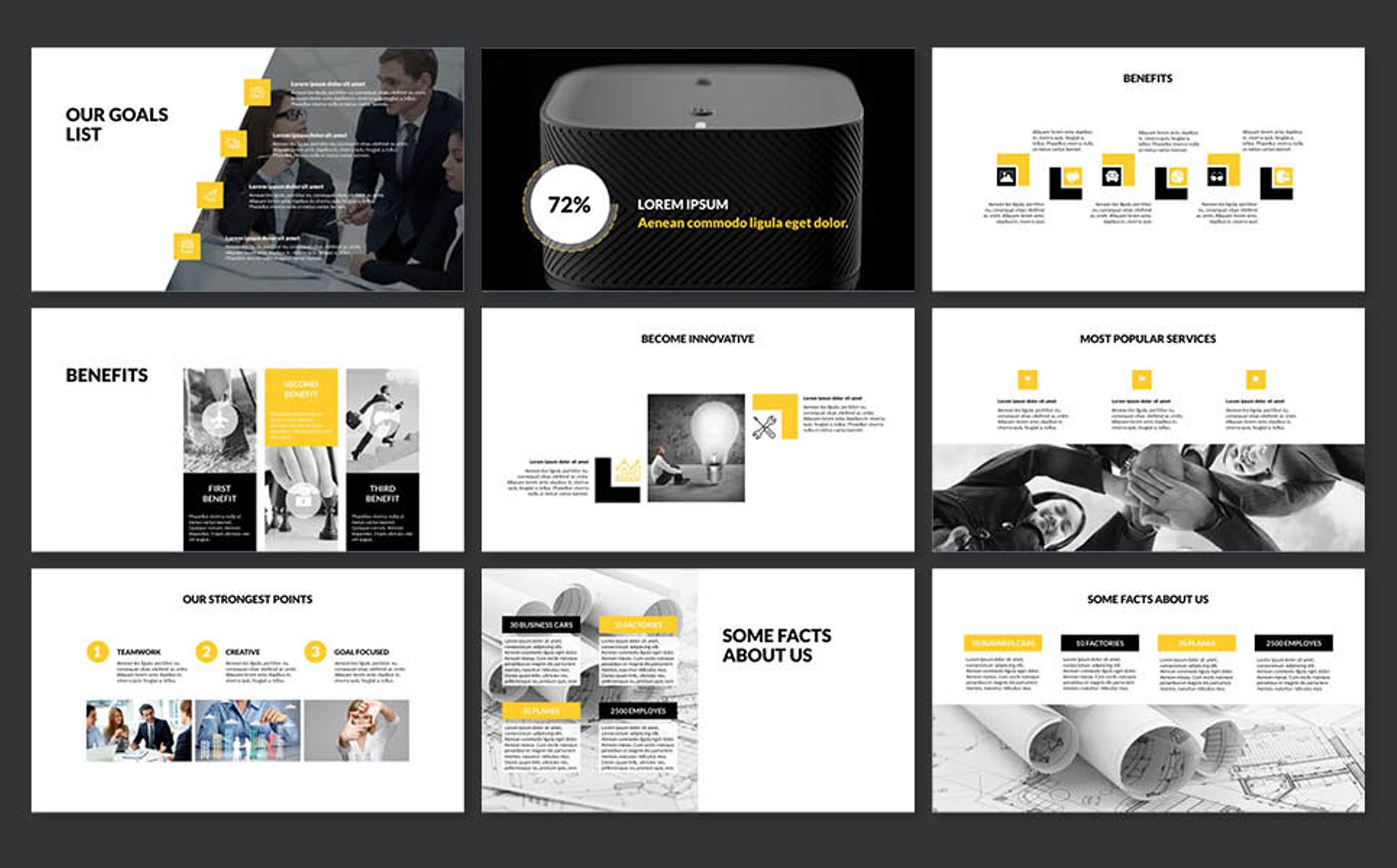
4. Визуализация данных и больше иконок
Вместо того, чтобы просто написать число на слайде, люди пытаются показать его. Есть множество инструментов визуализации данных.
Для количественных данных лучше использовать графики, таблицы, круговые диаграммы. А еще термометры, спидометры, циферблаты, датчики, пончики и многое другое.
5. Просто не значит дешево
«Чем проще, тем лучше», — подумали эти ребята и сделали презентацию в виде простых иллюстраций, которые в какой-то мере похожи на комиксы, то есть содержат мало текста и много картинок. Все как мы любим.
Лучшие презентации, которые вдохновляют
1. Отличный пример применения образов в визуализации
Очки — технические знания, галстук — бизнес-компетенция, креативность — палитра. Презентация «Как работает Google» на первом месте в списке моего вдохновения.
Презентация «Как работает Google» на первом месте в списке моего вдохновения.
Сама по себе презентация интересна с точки зрения описания сотрудников новой эпохи, их ценностей и мотивов.
После просмотра презентации сразу захотелось работать в Google.
Полезное: Если вы не знаете, как сделать презентацию в виде скетча, в формате видео, вам подойдет ресурс mysimplehow.
Вы просто пишете текст (на английском), и программа автоматически озвучивает и визуализирует ваши слайды.
2. Короткий экскурс в предвыборную гонку
Отличная и актуальная презентация о выборах в США, которая демонстрирует нелегкий путь двух кандидатов.
Что мне здесь нравится:
Крупный и контрастный шрифт, отлично подобранные изображения.
Цветовое разделение на два лагеря для лучшего визуального восприятия: красная подложка для Трампа, синяя — для Клинтон. Легко читается и воспринимается.
Полезное: Как сделать шрифт с таким эффектом? Подсказка: шрифт Bebas.
Пишем одну фразу разными цветами. Немного магии и никакого мошенничества.
3. Эта презентация о питче (продающей презентации)
Вы поймете, как люди воспринимают ваш продукт и почему важно сфокусироваться именно на своей аудитории.
Сейчас существует некий тренд на ЧБ-фотографии в презентациях. Это выглядит достаточно стильно, высшим пилотажем считаются фотографии из одной серии. Посмотрите, как это сделано в презентации ниже (начиная со слайда 23).
Когда возникает вопрос, как состарить картинку или сделать ее ЧБ, у меня есть ответ: вкладка «Формат» — «Цвет» — «Насыщенность 0».
Вжух! И уже VERY OLD.
4. Мнения об этой презентации неоднозначны из-за обилия цветов на разных слайдах, но мне нравится, как они сочетаются
Очень приятные тона и мягкий цвет.
Эта презентация о тайм-менеджменте, приоритетах и почему не нужно проверять почту каждые 5 минут.
Отличный пример правила «1 слайд — 1 идея».
Как же найти цвета, которые будут сочетаться друг с другом?
Полезно: Это один из ресурсов, где вы можете подобрать цвета для презентации — colorhunt. Он очень похож на Инстаграм, только для выбора палитры цветов.
5. Эту презентацию посмотрело более 3 миллионов человек
Ее создатель Сет Годин — известный оратор и предприниматель, маркетолог. Здесь он рассказывает о типичных ошибках на слайдах, показывает, что нужно и чего не нужно делать в презентациях.
По мнению Сета, она дает базовое понятие, как должна выглядеть хорошая презентация, почему детали и большие объёмы текста нужно оставлять в документах, а не на слайдах.
Мне нравится сочетание цветов и использование разноцветных плашек на фотографиях.
Как же сделать такую плашку в вашей презентации?
Полезное: Возьмем фотографию.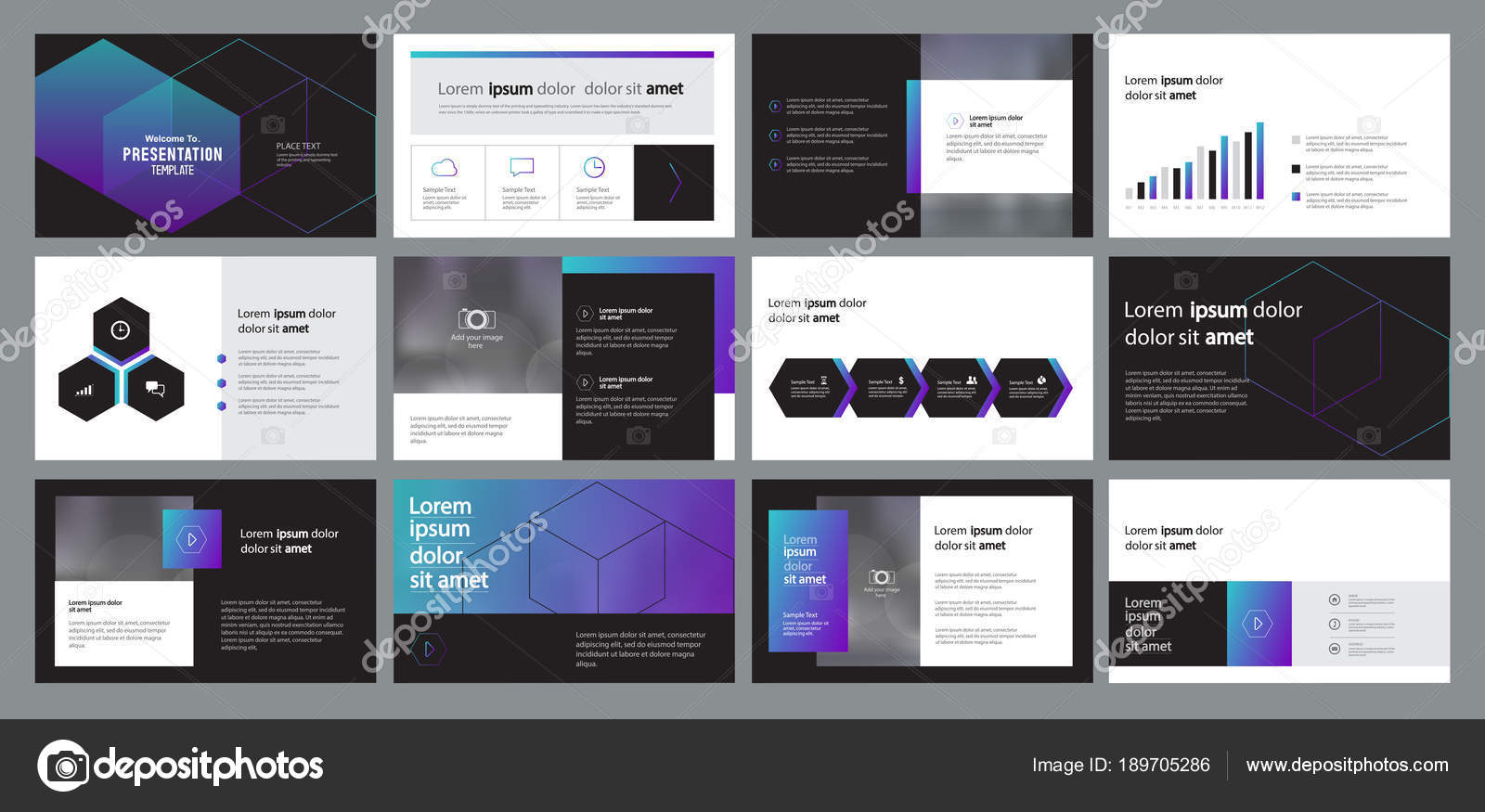
Поверх изображения поместим прямоугольник.
Кликнув правой кнопки мышки по прямоугольнику, в разделе «Формат фигуры» (справа) выберем нужный цвет.
И сделаем изображение прозрачным. Готово.
И напоследок
Ваша презентация — это лицо вашей компании, то, с чем в первую очередь коммуницирует ваш клиент и ваша аудитория. И только от вас зависит, как она выглядит. Одна и та же по своей форме презентация может вызывать абсолютно разные эмоции.
Это ваш костюм, в котором вы появляетесь перед людьми. Сейчас абсолютно каждый с помощью современных технологий, ресурсов и практики может сделать хорошую презентацию, уверяю вас.
Задумайтесь: если вы не уделите внимание вашей презентации, почему клиент должен тратить на нее время?
Печать слайдов, раздаточных материалов или заметок в PowerPoint
Печать презентации
-
Выберите Файл > Печать.

-
В разделе Принтер выберите принтер, который вы хотите использовать.
-
В разделе Параметры задайте нужные параметры:
-
Слайды: В раскрывающемся списке выберите печать всех слайдов, выделенных слайдов или текущего слайда. Либо введите номера слайдов, которые нужно распечатать, в поле
-
Макет печати: Выберите объект печати: только слайды, только заметки докладчика, структуру и раздаточные материалы.
При печати структуры на печать выводится только текст слайдов (без изображений).
 Заметка к презентации содержит слайд, под которым указаны заметки докладчика. Если вы решите напечатать раздаточные материалы, вы можете распечатать несколько слайдов на одной странице, используя различные макеты, которые могут содержать место для заметок.
Заметка к презентации содержит слайд, под которым указаны заметки докладчика. Если вы решите напечатать раздаточные материалы, вы можете распечатать несколько слайдов на одной странице, используя различные макеты, которые могут содержать место для заметок. -
Разобрать по копиям: Выберите, следует ли выполнять печать с разборкой по копиям или без разборки по копиям.
-
Цвет: Выберите режим печати: цветной, оттенки серого или черно-белый.
-
Изменить колонтитулы. Выберите данную опцию, чтобы изменить колонтитулы перед печатью.
-
-
В поле Копии укажите, сколько копий нужно напечатать.

-
Нажмите Печать.
Распечатанные раздаточные материалы: Добавление и удаление нумерации слайдов
По умолчанию в PowerPoint для Microsoft 365 (начиная с версии 1810 г), распечатанные раздаточные материалы включают номер слайда под каждым изображением слайда.
Вы можете отключить этот параметр в диалоговом окне Печать в том же меню, которое содержит пункт “Печать раздаточных материалов”. В нижней части меню находятся несколько параметров переключения с флажками. Снимите флажок рядом с пунктом Печать номеров слайдов на раздаточных материалах:
При печати структуры на печать выводится только текст слайдов (без изображений). Заметка к презентации содержит слайд, под которым указаны заметки докладчика.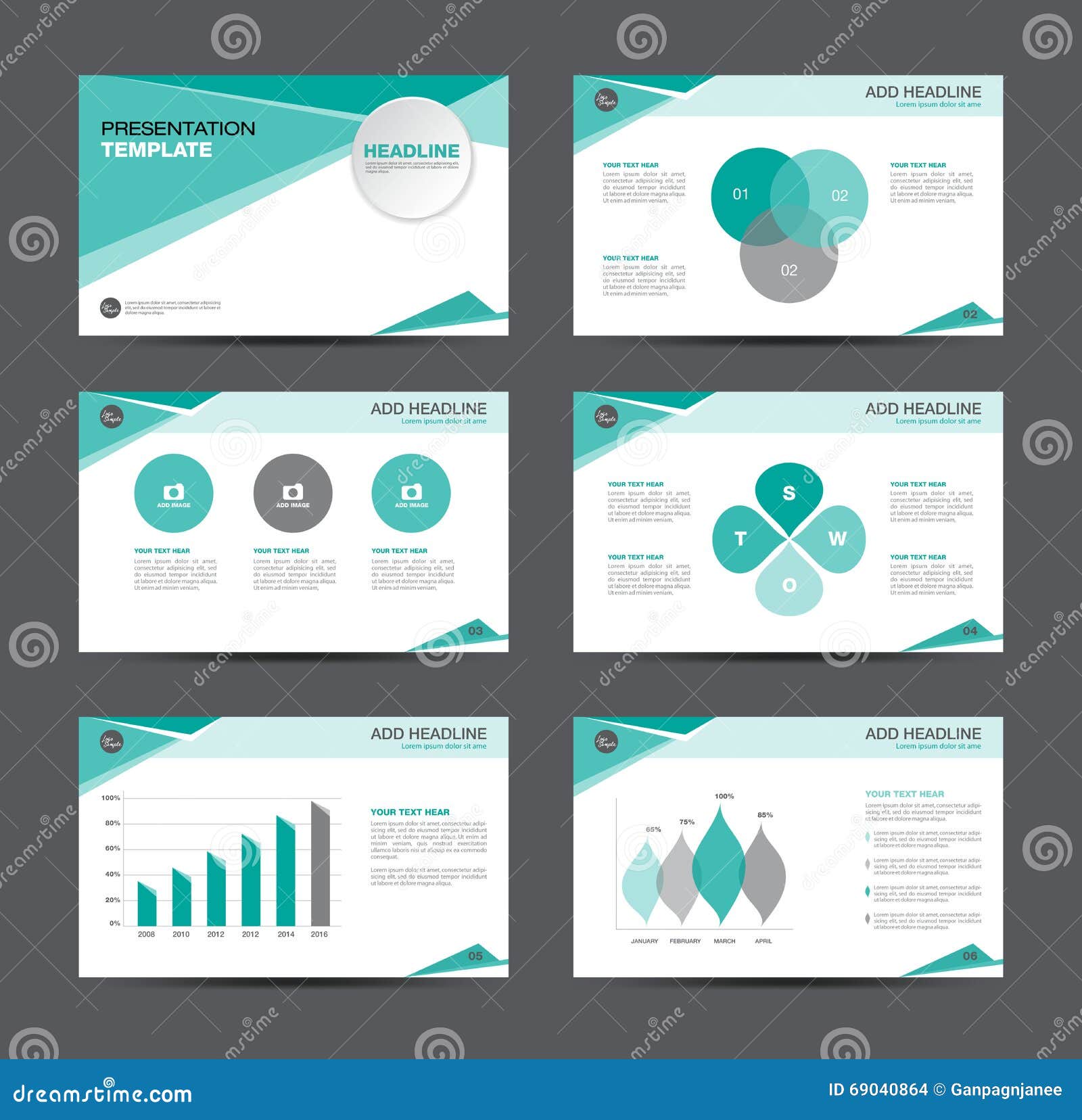 Если вы решите напечатать раздаточные материалы, вы можете распечатать несколько слайдов на одной странице, используя различные макеты, которые могут содержать место для заметок.
Если вы решите напечатать раздаточные материалы, вы можете распечатать несколько слайдов на одной странице, используя различные макеты, которые могут содержать место для заметок.
Ниже описаны процедуры печати в PowerPoint 2016 для Mac и более поздних версиях.
Выберите заголовок раздела ниже, чтобы открыть подробные инструкции.
Печать слайдов
-
Выберите в меню Файл пункт Печать.
-
Выберите в нижней части диалогового окна пункт Показывать подробности.
-
Выберите в поле Макет пункт Слайды.

-
Настройте другие параметры печати и нажмите кнопку Печать.
Печать слайдов с заметками докладчика
-
Выберите в меню Файл пункт Печать.
-
Выберите в нижней части диалогового окна пункт Показывать подробности.
-
Выберите в поле Макет пункт Заметки.
-
Настройте другие параметры печати и нажмите кнопку Печать.
Печать структуры
-
Выберите в меню Файл пункт Печать.

-
Выберите в нижней части диалогового окна пункт Показывать подробности.
-
Выберите в поле Макет пункт Структура.
-
Настройте другие параметры печати и нажмите кнопку Печать.
Печать раздаточных материалов (с нумерацией слайдов или без нее)
-
Выберите в меню Файл пункт Печать.
-
Выберите в нижней части диалогового окна пункт Показывать подробности.

-
Выберите в поле Макет один из вариантов раздаточных материалов в зависимости от того, сколько слайдов нужно напечатать на странице.
-
По умолчанию в PowerPoint для Microsoft 365 для Mac (начиная с версии 16.30) распечатанные раздаточные материалы включают номер слайда под каждым изображением слайда.
Вы можете отключить этот параметр в диалоговом окне Печать, сняв флажок Печать номеров слайдов на раздаточных материалах:
-
Нажмите Печать.
См. также
Добавление заметок докладчика в слайды
Для файлов, сохраненных в OneDrive, OneDrive для работы и учебы или SharePoint в Microsoft 365, можно распечатать слайды, заметки или раздаточные материалы.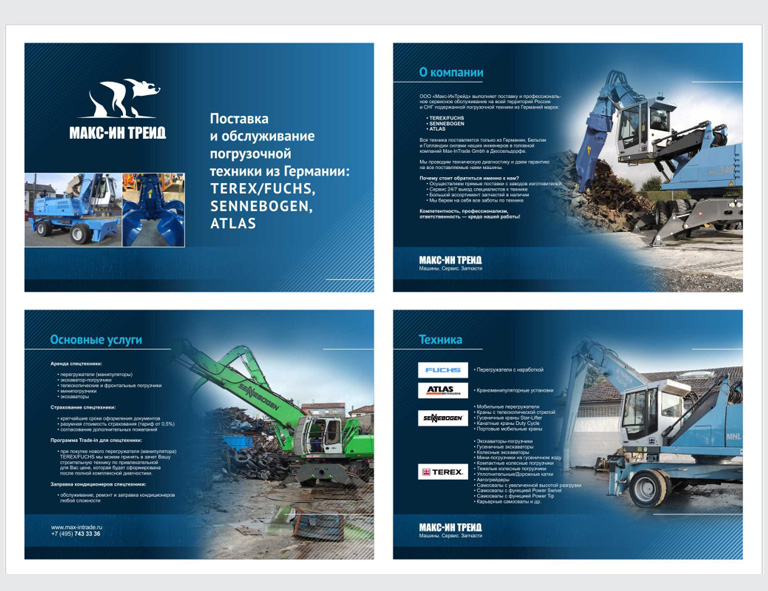
|
|
В верхней половине страницы заметок располагается слайд, а в нижней — заметки докладчика. |
|
|
Страница раздаточных материалов состоит из трех эскизов слайдов слева и нескольких напечатанных строк для заметок справа от каждого эскиза. Сведения о том, как распечатать раздаточные материалы, см. в статье Печать раздаточных материалов с помощью приложения Adobe Reader. |
Чтобы получить более расширенные параметры печати, используйте классическую версию PowerPoint.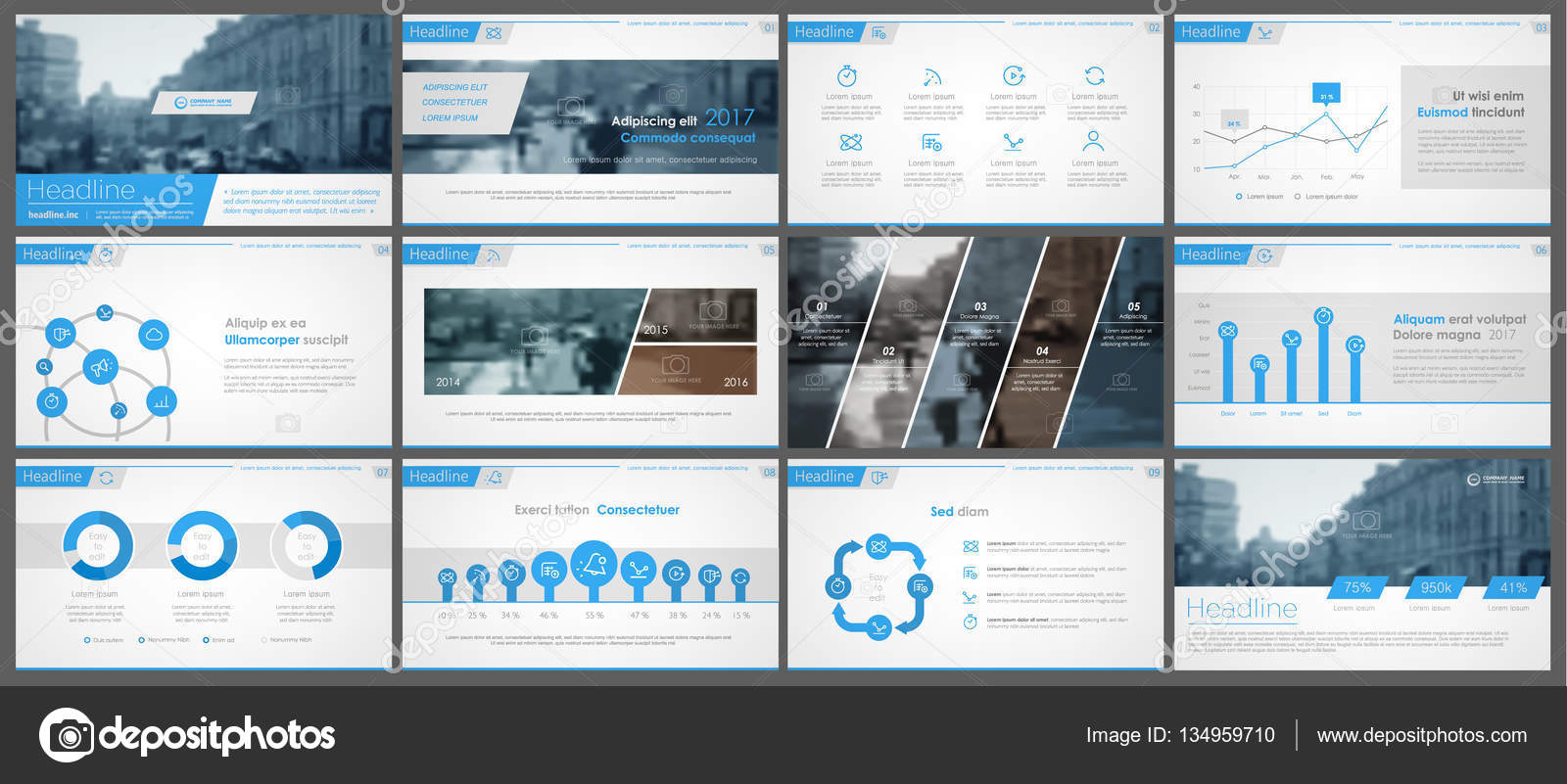
Щелкните заголовок раздела ниже, чтобы открыть подробные инструкции.
Печать в Chrome
-
В своем слайд-шоу Веб-приложение PowerPoint нажмите Файл > Печать и выберите тип листа, который хотите напечатать:
-
Дождитесь, когда откроется область печати.
-
Рядом с параметром Принтер нажмите кнопку Изменить, чтобы выбрать принтер. Настройте другие параметры макета печати (например, укажите, какие слайды нужно распечатать, и выберите режим печати — с одной или двух сторон листа).
 Набор доступных параметров зависит от принтера.
Набор доступных параметров зависит от принтера. -
Нажмите кнопку Печать.
Печать в Microsoft Edge
-
В своем Веб-приложение PowerPoint нажмите Файл > Print и выберите тип листа, который хотите напечатать:
-
Дождитесь, когда откроется диалоговое окно Печать.
-
В поле Ориентация выберите вариант ориентации для своих слайдов.
 Настройте другие параметры макета печати (например, укажите, какие слайды нужно распечатать, и выберите режим печати — с одной или двух сторон листа). Набор доступных параметров зависит от принтера.
Настройте другие параметры макета печати (например, укажите, какие слайды нужно распечатать, и выберите режим печати — с одной или двух сторон листа). Набор доступных параметров зависит от принтера. -
В поле Принтер выберите принтер.
-
Нажмите кнопку Печать, чтобы напечатать слайд-шоу (вам может потребоваться прокрутить область печати, чтобы найти кнопку Печать).
Печать в Firefox
-
В своем Веб-приложение PowerPoint нажмите Файл > Print и выберите тип листа, который хотите напечатать:
-
Нажмите кнопку Открыть PDF
-
В правом верхнем углу над слайд-шоу щелкните значок принтера.

-
В диалоговом окне Печать в разделе Принтер выберите принтер.
-
Нажмите кнопку ОК, чтобы напечатать слайд-шоу.
-
Завершив печать, закройте PDF-файл, который открыли для печати на этапе 2.
Печать в Internet Explorer
При работе в Веб-приложение PowerPoint рекомендуется вместо Internet Explorer использовать веб-браузер Microsoft Edge: он отличается более удобным интерфейсом.
Если вы используете Internet Explorer, рекомендуется установить программу Adobe Reader, чтобы упростить печать документов в Веб-приложение PowerPoint.
-
В своем слайд-шоу Веб-приложение PowerPoint нажмите Файл > Print и выберите тип листа, который хотите напечатать:
-
Нажмите кнопку Открыть PDF
-
На странице Печать в разделе Ориентация установите переключатель Альбомная. При необходимости укажите другие параметры макета печати.
-
В поле Имя выберите принтер.
-
Нажмите кнопку ОК, чтобы напечатать слайд-шоу (вам может потребоваться прокрутить страницу печати, чтобы найти кнопку ОК).
-
Завершив печать, закройте PDF-файл, который открыли для печати на этапе 2.
Печать в Safari
-
В своем слайд-шоу Веб-приложение PowerPoint нажмите Файл > Print и выберите тип листа, который хотите напечатать: .
-
Нажмите кнопку Открыть PDF
-
В открытой презентации наведите указатель мыши на нижнюю часть презентации и щелкните это изображение.
-
В диалоговом окне Печать в разделе Ориентация установите переключатель Альбомная. При необходимости укажите другие параметры макета печати.
-
В поле Принтер выберите принтер.
-
Нажмите кнопку Печать, чтобы напечатать слайд-шоу.
-
Завершив печать, закройте PDF-файл, который открыли для печати на этапе 2.
Неповторимый дизайн бизнес-презентаций | Adobe
Выберите дизайн, который будет работать на вас
Дизайн слайдов имеет решающее значение для любой презентации, независимо от того, в какой программе вы создаете презентацию. Использование визуальных средств поможет удержать внимание аудитории, даже при самостоятельном просмотре презентации. Вот несколько простых правил.
Придерживайтесь одной визуальной темы
Единство оформления — согласованность шрифтов и базовой цветовой схемы — поможет вашей аудитории сосредоточиться на содержании слайдов.
Простота — залог успеха
Не перегружайте презентацию бесконечными диаграммами, таблицами или списками, которые сложно читать. На каждом слайде должно быть много свободного пространства, которое помогает выделить важную информацию.
Выбирайте инструменты в зависимости от задачи
Круговые диаграммы прекрасно подходят для демонстрации процентных значений. Вертикальные столбчатые диаграммы лучше показывают изменения с течением времени, а горизонтальные диаграммы лучше использовать для сравнения количественных данных. Если необходимо визуализировать тренды, используйте линейную диаграмму. Вы также можете создать инфографику, чтобы проиллюстрировать данные или включить дополнительную историю в общий сюжет.
Используйте видео- или аудиоконтент
Люди меньше отвлекаются и внимательнее следят за сюжетом, если статические слайды чередуются с видео- и аудиоконтентом. Используйте видео и звук в качестве сопровождения, чтобы привлечь внимание аудитории к основным идеям.
Совершенствуйте элементы дизайна с помощью Adobe InDesign
Чтобы быстро создать интересную и эффектную презентацию, выберите один из многочисленных шаблонов в Adobe Stock и откройте его в InDesign. Затем импортируйте свой фирменный логотип и другие маркетинговые материалы для создания единого стиля.
После выбора визуальной темы и цветовой палитры попробуйте удивить аудиторию, включив в презентацию высококачественные фотографии, иллюстрации или видеоклипы из Adobe Stock. Выполнив всего два простых действия в InDesign, можно экспортировать и просмотреть каждый слайд, чтобы оценить его влияние на аудиторию.
Чтобы создать презентацию с нуля, следуйте нашим рекомендациям.
13 распространенных трудностей в подготовке презентации – Блог Webinar
Базовые ошибки в подготовке презентации
1. Сложный дизайн
Стараясь сделать красиво, люди часто перегружают презентацию лишними элементами — картинками, иконками, смайлами, разными шрифтами и анимацией. Все это отвлекают от темы и затрудняет восприятие.
О чем слайд — понять невозможно, настолько здесь все сложно. Источник: myshared.ru
Хорошая презентация — простая презентация. Окинул ее взглядом и за секунды и понял, о чем идет речь.
2. Несколько мыслей на одном слайде
В презентации для вебинаров нет никаких ограничений по количеству слайдов. Пусть их будет 50, 60 или еще больше, главное — придерживаться правила «1 слайд — 1 мысль». Да, возможно, времени на подготовку презентации по такому принципу уйдет больше. Зато ее ценность для решения ваших задач будет выше — аудитории будет легче осознать и запомнить информацию.
Хорошая презентация — та, где каждый слайд посвящен только одной мысли.
Даже рассказ о трех книгах на одном слайде — уже перебор. Источник: pronetworking.ru
3. Нелогичная последовательность слайдов
В начале презентации спикер представляется, затем говорит о теме вебинара, далее начинает раскрывать каждый из заявленных тезисов. Если мероприятие маркетинговое, например, вводный урок в большом платном курсе, то после информационный части логично встроить коммерческую — рекламу платного обучения — и подкрепить ее результатами выпускников. Если сделать наоборот и начать выступление с коммерческой части, можно потерять часть аудитории. Участники пока недостаточно заинтересованы и не понимают, почему их приглашают купить какой-то курс, а не рассказывают полезную информацию бесплатно.
С презентациями та же история. Слайды должны соответствовать текущей мысли, озвучиваемой спикером. Если ведущий рассказывает, как продавать ручку на собеседованиях, а на слайде рекомендации, как одеваться в первый рабочий день, презентация нелогична.
Хорошая презентация имеет логичную структуру. Знакомство с темой и спикером — детальная проработка каждого пункта — переход к платному продукту.
На платформе Webinar можно загрузить презентацию в формате PPT, PPTX или PDF в раздел «Файлы» и переключать слайды внутри вебинара.
4. Слишком много текста
Презентация не должна перетягивать на себя внимание и отвлекать слушателя от выступления докладчика. Большие блоки текста испортят вебинар — вас не будут слушать, все внимание уйдет на чтение со слайдов.
Пишите короткие тезисы, используйте крупный простой шрифт: не напоминающий рукописный текст или готику, без засечек. По такому же принципу разрабатывают мобильные телефоны для пожилых людей. Просто, крупно, хорошо видно, не напрягает.
Хорошая презентация — та, в которой на каждом слайде небольшое количество текста, набранного читаемым шрифтом.
Вот пример хорошего слайда: текст легко читается, при этом сразу можно уловить основную мысль:
А вот неудачный пример — слайд будет отвлекать аудиторию от выступления спикера:
5. «Выворотка» — белые слова на черном фоне
Белый шрифт на черном фоне в какой-то период применяли многие — в том числе и эксперты, которые готовили презентации для вебинаров. Школьный курс физики сообщает, что черные объекты на белом фоне лучше воспринимаются глазом – белый отражает все цвета радуги, а черный является их смешением.
От «выворотки» быстро устают глаза, рассеивается внимание — в результате вас слушают вполуха, эффективность вебинара падает.
Хорошая презентация — это классический темный шрифт на белом или очень светлом фоне.
Ниже — не очень удачный пример. Приходится прикладывать усилия, чтобы уловить всю информацию. А как мы писали выше, презентация — дополнение к докладу спикера. Она должна восприниматься легко и быстро.
6. Дублирование речи спикера
Нередко спикер просто читает текст со слайда.
Со стороны слушателей это выглядит нелогично. Они не понимают, зачем спикер проговаривает то, что они и так могут прочитать. Начинают скучать. В итоге снижается вовлеченность аудитории в мероприятие, слушатели начинают уходить с вебинара.
Хорошая презентация — та, которая работает как «шпаргалка» для спикера, не позволяя ему упустить важное, но и не дублируя его речь.
Пример от редактора блога: на слайде — основной тезис: «Руководство для авторов упрощает работу и повышает эффективность корпоративного блога». В этот момент спикер рассказывает, как разрабатывал мануал, какие в нем разделы, дает практические советы.
7. Ошибки и опечатки
Грамматические, стилистические, пунктуационные ошибки снижают доверие к специалисту, чем бы он ни занимался.
Хорошая презентация — написана грамотно и не дискредитирует спикера.
8. Слайд «Спасибо за внимание» в конце презентации
Лучше всего аудитория запоминает первую и последнюю мысль. Если ваша задача не показать, что вы вежливый человек, а продать продукт или пригласить аудиторию на обучение, откажитесь от этого слайда. Замените его названием вашего платного продукта с оффером и длительностью акции, подберите картинку, которая будет привлекать внимание, а поблагодарите аудиторию на словах.
Хорошая презентация заканчивается важной информацией.
На сайте en.ppt-online.org нашлась презентация не только с бесполезным слайдом, но и с большим количество восклицательных знаков на нем:
Другой вариант – добавить на последний слайд контакты спикера. Уместно, например, если нет специального предложения для слушателей:
Пока ведущий отвечает на вопросы, слушатели видят его контактные данные. Это повышает вероятность, что кто-то напишет на почту.
лучших примеров презентаций от известных стартапов
Стартап – это по определению быстрорастущая компания. А чтобы расти, нужно финансирование.
Войдите в презентационную колоду.
Хорошо продуманная и исчерпывающая презентация жизненно важна для убеждения инвесторов в том, что ваша компания имеет огромный потенциал роста, поэтому вы можете получить ресурсы, необходимые для масштабирования.
В этом посте мы рассмотрим лучшие примеры презентаций от таких сильных игроков, как Гай Кавасаки, Airbnb, Uber, Facebook и других.
Мы раскроем секреты их успешных презентаций, а также то, как вы можете использовать их для привлечения долларов инвесторов, новых деловых партнеров, заключения контрактов с новыми клиентами и многого другого.
Примеры лучших презентаций (нажмите, чтобы перейти вперед): 1. Шаговая дека Sequoia capitalСколько они собрали? Sequoia Capital на самом деле является фирмой с венчурным капиталом, и они привлекли почти 1 миллиард долларов для более поздних стадий U.S. инвестиции, по данным TechCrunch.
Ключевой вывод : «Если вы не можете рассказать историю компании за пять минут, значит, вы либо слишком обдумываете ее, либо недостаточно упрощаете». – Майк Вернал, Sequoia Capital
Известная венчурная компания Sequoia Capital разработала собственный формат презентационной презентации с 10 слайдами, который может соперничать с форматом Гая Кавасаки. Это тщательно отобранный формат, который освещает новаторские идеи и способствует ясности мышления.
И, как видно из видео выше, ключевым моментом является эффективное информирование о вашей миссии, а не просто перечисление функций.Ниже представлен наш взгляд на схему питча Sequoia Capital – чистый, ясный и простой в создании.
ИСПОЛЬЗОВАТЬ ШАБЛОН
Совет по дизайну : Щелкните синий фон и выберите новый цвет из нашего цветового круга или один из цветов вашего бренда (My Brand Kit доступен в Venngage для бизнеса).
Синий и розовый Iconics Pitch Deck
Добавьте яркости своей версии шаблона презентационной презентации Sequoia с помощью этой розово-синей слайд-колоды.Контрастные цвета выделяют вашу информацию и привлекают внимание.
ИСПОЛЬЗОВАТЬ ШАБЛОН
Вернуться к содержанию
2. Презентация AirbnbИсточник
Сколько они собрали? 20 тысяч долларов через три месяца и 600 тысяч долларов через восемь месяцев (посевной), по данным Vator.
Ключевой вывод: Большой рынок, впечатляющая динамика и рынок, готовый к появлению нового конкурента, – вот что сделало Airbnb отличным от других на раннем этапе, сообщает Fast Company, и его слайд-шоу ясно демонстрирует эти моменты.
Ваша презентация должна объяснять основную информацию вашего бизнес-плана простым и понятным образом. Немногие стартапы сделали это так же хорошо, как Airbnb.
Мы переработали знаменитую колоду Airbnb в два легких и легких шаблона. Основное внимание здесь уделяется привлекательным визуальным эффектам с минимумом текста.
Слайд-презентация по сбору средств AirbnbЭтот тип колоды еще называют презентацией демонстрационного дня. Это будет видно издалека, и вы будете проводить презентацию, поэтому вам не нужно много текста.Дело в том, чтобы дополнить вашу речь, а не отвлекать от нее.
Одна из замечательных особенностей формата слайдов Airbnb заключается в том, что каждый слайд содержит максимум три раздела информации:
ИСПОЛЬЗОВАТЬ ШАБЛОН
Один из самых популярных макетов презентаций, правило трех вбивалось мне в голову еще со средней школы изобразительного искусства, и это потому, что оно работает.
Вот один из слайдов, который действительно демонстрирует, почему это работает.
ИСПОЛЬЗОВАТЬ ШАБЛОН
На мой взгляд, только лучшие питч-колоды следуют этому простому правилу на своих слайдах.
Совет по дизайну : Чтобы лучшие шаблоны презентационной презентации выглядели как ваши, щелкните фон и выберите цвета образца, градиенты и узоры – или цвета вашего бренда. Щелкните любой текст, чтобы добавить свои числа и слова.
ВИДЕОУЧИТЕЛЬ: Узнайте, как настроить этот шаблон
Минималистичный шаблон презентации AirbnbЭтот простой шаблон презентационной презентации Airbnb чист и невероятно прост в редактировании. Идеально подходит для новичков в презентациях.
Не забудьте вставить свой собственный слоган вместо знаменитого «Бронируйте номера у местных, а не в отелях».
Ваш слоган должен точно так же передавать то, что предлагает ваш бизнес. Airbnb предлагает заманчивые возможности – экономию, взгляд изнутри на местоположение и новых друзей.
ИСПОЛЬЗОВАТЬ ШАБЛОН
Совет по дизайну : Щелкните текстовые поля в нашем онлайн-редакторе и добавьте свои слова. Дублируйте понравившиеся слайды или удалите ненужные.
Вернуться к содержанию
3. Uber pitch deckИсточник
Сколько они собрали? $ 1,57 млн начального финансирования в 2010 году, сообщает Business Insider.
Ключевой вывод : четко выделяет ключевую проблему (неэффективность кабин) и заманчивое решение (заказ в один клик).
СоучредительUber Гаррет Кэмп поделился самой первой презентацией компании за 2008 год в посте на Medium.
На самом деле текста удивительно много. Тем не менее, ему удается кратко охватить все основные части их бизнес-плана, включая ключевые отличия, варианты использования, а также лучшие и худшие сценарии.
Мы обновили классический шаблон презентации Uber, добавив четкие визуальные эффекты и макеты.
Колода инвестора UberСоздание всей слайд-колоды с одинаковым макетом может заставить аудиторию отключиться.
Но если вы бросите вызов ожиданиям своей аудитории, они с большей вероятностью будут продолжать обращать внимание.Например, мы переработали презентацию Uber и использовали как минимум пять различных макетов слайдов:
СОЗДАТЬ ШАБЛОН
Лучшие питч-колоды довольно короткие, охватывающие лишь несколько основных моментов на нескольких слайдах. Но иногда вашей колоде требуется немного больше информации.
Нет ничего плохого в том, чтобы иметь длинную презентацию для инвесторов, если вы несколько раз меняете макеты слайдов. Никто не хочет видеть один и тот же слайд с разными показателями или точками на 25 слайдах.
Например, этот шаблон колоды слайдов, который мы создали на основе знаменитой колоды Uber, содержит 20 или более слайдов! И как вы можете видеть на слайдах ниже, макет переключается несколько раз:
ИСПОЛЬЗОВАТЬ ШАБЛОН
Совет по дизайну : замените фотографии своими собственными или просмотрите нашу библиотеку в редакторе, содержащую тысячи бесплатных профессиональных стоковых изображений. Дважды щелкните любое изображение, чтобы открыть функцию «заменить». Затем найдите фотографии по ключевым словам.
Синяя слайд-платформа Uber
В этой версии презентации Uber мы добавили яркие цвета и креативные макеты.Вы можете легко поменять значки в нашем онлайн-редакторе. Выбирайте из тысяч бесплатных иконок в нашей библиотеке редактора.
ИСПОЛЬЗОВАТЬ ШАБЛОН
Дополнительная литература : наш пост с девятью советами по улучшению ваших презентационных навыков.
Вернуться к содержанию
4. Шаговая дека Guy KawasakiСколько они собрали? По одной из оценок, Garage Capital Гая Кавасаки привлекла для своих клиентов более 315 миллионов долларов венчурного капитала.
Ключевой вывод : Избегайте углубленных технических обсуждений в своей презентации. Сосредоточьтесь на проблеме, которую вы решаете, на том, как вы ее решите, как вы будете зарабатывать деньги и как привлечь клиентов, не тратя на маркетинг до максимума.
Известный инвестор Гай Кавасаки ввел правило PowerPoint 10/20/30: 10 слайдов, 20 минут и никаких шрифтов меньше 30 пунктов.
Контуры 10 слайдов Гая Кавасаки известны своей лазерной фокусировкой. Хотя у вас может возникнуть соблазн включить в свой бизнес-план как можно больше, его наброски заставят вас выделить наиболее важный контент и привлечь инвесторов или клиентов в короткие сроки.
Мы воссоздали его знаменитую схему в двух успешных шаблонах, которые вы можете адаптировать и сделать своими собственными.
Шаговая дека Gradient Guy KawasakiВ этом чистом, ясном шаблоне презентации есть все необходимые разделы и ничего лишнего.
Формат Kawasaki направляет вас к тому, что действительно волнует венчурных капиталистов: ваша проблема / решение, технологии, конкуренция, маркетинговый план, ваша команда, финансовые прогнозы и сроки.
СОЗДАТЬ ШАБЛОН
Прочтите в нашем блоге о убедительных презентациях, чтобы получить больше советов по дизайну и разговорной речи.
Совет по дизайну : быстро добавляйте диаграммы и графики с помощью нашего конструктора диаграмм в редакторе. Вы даже можете импортировать данные из таблиц Excel или Google.
Шаговая дека Blue Guy KawasakiВ этом более консервативном дизайне все внимание сосредоточено на основной информации. Кавасаки рекомендует пройти 10 слайдов за 20 минут, оставив 40 минут на вопросы.
Еще один совет: используйте шрифт от 30 пунктов и выше. Это заставит вас придерживаться ключевых моментов и четко их объяснять.
Что-нибудь меньшее, и вы рискуете потерять свою аудиторию, особенно если они заняты чтением крошечного текста и начнут отключать то, что вы на самом деле говорите .
ИСПОЛЬЗОВАТЬ ШАБЛОН
Совет по дизайну : Воспользуйтесь функцией «Мой брендовый комплект», чтобы добавить цвета своего бренда одним щелчком мыши. Поменяйте значки местами с помощью нашей библиотеки значков в редакторе. В нем есть тысячи профессиональных значков и иллюстраций на выбор.
Вернуться к содержанию
5.Дека с буфером
Источник
Сколько они собрали? 500 000 долларов, по словам соучредителя Buffer Лео Видрича.
Ключевой вывод : Тяговый суппорт был ключевым для Buffer. Это показало, что они отлично подходят друг другу. Если у вас есть хорошие возможности, привлечь финансирование будет намного проще.
Что интересно в процессе подачи Buffer, так это то, что многие их разговоры зашли в тупик из-за проблемы конкуренции. Инвесторы были сбиты с толку – ландшафт социальных сетей выглядел переполненным, и никто не знал, чем отличается Buffer.
В конце концов, они создали этот слайд, чтобы очистить воздух:
Честно говоря, я все еще сбит с толку, но, возможно, это только я. В любом случае, мы воссоздали презентацию Buffer с ее собственным слайдом конкурента, новым чистым макетом и несколькими легко настраиваемыми значками на временной шкале и слайдах.
ИСПОЛЬЗОВАТЬ ШАБЛОН
И не забудьте добавить слайд с контактами в конце презентации, как в этом примере.
СОЗДАТЬ ШАБЛОН
Иногда вы собираетесь дать свое предложение небольшой комнате инвесторов.В других случаях это будет аудитория, полная случайных людей из вашей отрасли.
И я могу гарантировать, что не все узнают ваш бренд с первого взгляда.
Ваша работа должна заключаться в том, чтобы людям было очень легко получить дополнительную информацию или связаться с командой с любыми вопросами. Я бы порекомендовал добавить это к последнему слайду, как в этом примере презентации.
Или на слайде, который будет просматриваться дольше всего, например на титульном слайде. Это поможет любому желающему записать его по мере подготовки организаторов мероприятия.
Вернуться к содержанию
6. Facebook презентацияИсточник
Сколько они собрали? $ 500 тыс. Ангельского финансирования от венчурного капиталиста Питера Тиля (первый раунд).
Ключевой вывод : если у вас еще нет роста доходов, сильно полагайтесь на другие показатели, такие как клиентская база, вовлеченность пользователей и рост. Используйте график, чтобы рассказать историю своей компании.
Лучшие питч-колоды рассказывают реальную историю о вашей компании или бренде.Вы хотите не только продавать аудитории свой продукт, но и то, как вы создали этот продукт с нуля.
Классическая презентацияFacebook показывает невероятные школы, которые уже зарегистрировались, и график будущих запусков.
Нижеследующая презентация показывает еще один пример временной шкалы компании или продукта. Мы обнаружили, что люди уже хорошо знакомы с временными шкалами и умеют их быстро читать.
СОЗДАТЬ ШАБЛОН
Plus вы можете обобщить тонны информации о вашем бренде на одном слайде.Посмотрите, насколько хорошо временная шкала вписывается в этот шаблон презентации ниже:
Если бы дизайнер не использовал временную шкалу, эта информация, вероятно, была бы распределена по пяти или шести дополнительным слайдам! Но в любом случае вам не нужен дизайнер, поскольку Venngage также предлагает средство создания временной шкалы, которое поможет вам визуализировать свой прогресс за определенный период времени.
Вернуться к содержанию
7. TikTok Pitch DeckСколько они собрали? 150 долларов.4M в 2014 году, когда TikTok назывался Musical.ly, сообщает Crunchbase.
Ключевой вывод : Используйте значки в качестве визуальных якорей для письменной информации.
Полная колода слайдов доступна подписчикам Digiday, хотя вы можете просмотреть некоторые из ключевых слайдов в этом посте Medium. Эта презентация TikTok была создана для потенциальных рекламодателей, а не инвесторов. Никакой другой презентации TikTok нет в открытом доступе.
Что TikTok действительно хорошо делает в приведенном выше примере, так это использование значков в качестве визуальных якорей для своей статистики.
Я мог бы написать целую статью о правильном использовании иконок в ваших презентациях. Есть так много способов использовать их для обновления слайдов. Я мог бы написать целую статью о правильном использовании иконок в ваших презентациях. Есть много способов использовать их для обновления слайдов.
СОЗДАТЬ ШАБЛОН
Один из моих любимых способов использования значков – это визуальные якоря для вашей письменной информации. Если вы не уверены, о чем я говорю, просто посмотрите на шаблон слайдов ниже:
У каждого из основных пунктов есть значок, который дает аудитории небольшой визуальный контекст.Эти значки также почти сразу привлекают внимание к этим важным фактам и цифрам.
Просто не забудьте использовать значки схожего стиля и цветовой палитры. В противном случае вы рискуете, что они отвлекут вас.
Вернуться к содержанию
8. Монтажная дека Y CombinatorСколько они собрали? По данным Crunchbase, этот ускоритель стартапов на сегодняшний день инвестировал в 3 203 стартапа примерно по 150 тысяч долларов на каждый стартап.Я посчитал за вас – это около 480 миллиардов долларов.
Ключевой вывод : создавайте четкие и лаконичные слайды презентации, которые рассказывают историю, которую инвесторы могут понять за секунды.
Классическая питч-дека Y Combinator невероятно проста – не зря. Компании на начальном этапе не могут предоставить много деталей, поэтому им следует сосредоточиться на рассказе истории о своей компании.
Это означает, что слайды понятны и кратко рассказывают историю, которую инвесторы могут понять за секунды.
Один из ключевых компонентов – слайды проблемы (вверху) и решения (внизу).
Согласно Y Combinator, используйте слайд проблемы, чтобы показать проблему, которую решает ваш бизнес. и , как эта проблема в настоящее время влияет на бизнес и / или людей.
Объяснение того, как ваш стартап собирается решить конкретную проблему, является важной частью любой презентации. Без этой информации у инвесторов и аудитории останется больше вопросов, чем ответов.
Слайд решения должен показать реальные преимущества вашей компании.Используйте кристально чистую визуализацию данных, чтобы показать тягу, как на диаграмме выше, с парой примечаний для контекста.
ИСПОЛЬЗОВАТЬ ШАБЛОН
Убедитесь, что слайды с вашей проблемой и решениями легко понять, используя одинаковый макет на обоих слайдах. Это гарантирует, что аудитория сможет быстро вспомнить основную проблему, которую вы хотите решить.
Не знаете, о чем я говорю? Взгляните на приведенный выше пример слайда и обратите внимание, что они используют почти одинаковый макет.
ИСПОЛЬЗОВАТЬ ШАБЛОН
Эта визуальная симметрия поможет аудитории почти мгновенно связать ваше решение с проблемой. Даже если слайды разделены несколькими другими пунктами или идеями.
Вернуться к содержанию
9. Передняя декаИсточник
Сколько они собрали ? $ 10 млн в рамках финансирования серии A
Ключевой вывод : Используйте простую блок-схему, чтобы визуализировать проблему, которую решит ваша компания.
Не каждый сможет объяснить свою проблему и решение так лаконично, как в предыдущих примерах. Некоторым придется применить уникальный подход, чтобы донести свою точку зрения.
Вот почему я хочу подчеркнуть, как Front мастерски визуализировали проблему, которую они решают. Я думаю, они поняли, что было бы намного проще создать потрясающую блок-схему, которая визуализирует проблему. (Я уже упоминал, что с Venngage вы можете создавать свои собственные блок-схемы?)
Как видите, все, что им было нужно, – это один-единственный наглядный пособие, объясняющее основные проблемы, которые они выявили.Кроме того, мне очень нравится, как они сводили каждую проблему к одной фразе. Такой подход в сочетании с визуальными эффектами поможет ему запечатлеть в умах инвесторов как одну из лучших презентаций.
Вот еще один пример из компании, производящей экологически чистые продукты.
СОЗДАТЬ ШАБЛОН
Слайд конкурса разделен посередине, чтобы проиллюстрировать различия. Он также показывает, как именно процессы различаются между двумя объектами, с помощью мини-блок-схем.
Помощь аудитории сделать правильные выводы о вашей компании должно быть важной частью вашей стратегии презентации. Не говоря ни слова, визуальный выбор, который вы делаете, может сильно повлиять на ваше сообщение.
Мне нравится эта тактика, потому что она с первого взгляда показывает, насколько ваша компания лучше. Это также поможет им вспомнить эту информацию поздно, потому что они могут привязать каждую марку к определенному цвету.
Вернуться к содержанию
10.Площадка CremaИсточник
Сколько они собрали? $ 175 000 посевного финансирования.
Ключевой вывод : Тщательно выбирайте фоновые изображения – убедитесь, что они имеют схожую цветовую палитру.
Лучшие пит-деки сохраняют единообразие, главным образом потому, что в любой презентации очень много движущихся частей. Вы хотите, чтобы каждый из ваших слайдов был связан единым чувством или темой. Неуместное фоновое изображение презентации может испортить это.
Сохранять последовательность при использовании сплошного цвета фона или рисунка несложно. Но все может быть немного сложнее, если вы хотите использовать разные фотографии для своего фона.
Но если вы выберете фоновые изображения презентации, которые имеют аналогичную цветовую палитру, все будет в порядке. Посмотрите изображения в презентации Crema ниже:
Также, если вам сложно найти фотографии точно такого же цвета, вы можете использовать цветной фильтр, чтобы сделать их немного более однородными.
Вернуться к содержанию
11. Поле WeWorkИсточник
Сколько они собрали? $ 6,9 млн начального финансирования в 2011 году, сообщает Crunchbase.
Ключ на вынос :
У гигантов WeWork по-прежнему одна из лучших презентаций программного обеспечения, несмотря на недавние проблемы (увольнения, оценка за последний год упала с 47 миллиардов долларов до 2,9 миллиардов долларов).
Фактически, эта презентация для инвесторов действительно помогла им собрать деньги на сумму 5 миллиардов долларов.
Мне больше всего нравится в этом примере то, что они обрисовывают свои ключевые показатели на втором слайде. Они, не теряя времени, переходят к делу и дают понять аудитории, что убивают ее с самого начала.
Часто бренды скрывают эти показатели в конце своей презентации, но WeWork постаралась поместить их на передний план и в центр своих слайдов.
Такой подход настраивает аудиторию в позитивное состояние, что может помочь им стать более восприимчивыми к презентации.
Вернуться к содержанию
12. Площадка для экипажа (теперь Dribbble)Источник
Сколько они собрали? $ 2 млн начального финансирования
Ключевой вывод : Начните презентацию с простого утверждения, задающего тон.
Иногда вам нужно настроить настроение комнаты, прежде чем переходить к слайдам. Самый простой способ сделать это – добавить мощное утверждение или известную цитату в начало слайдов.
Это может звучать немного банально, но креативщики из Crew (ныне Dribbble) очень хорошо используют этот подход в своей презентации.
На слайде выше они делают очень простое утверждение, помещающее остальную часть презентации в правильный контекст. Утверждая, что каждый бизнес – это онлайн-бизнес, они мгновенно меняют то, как люди думают о бизнес-секторе.
Кроме того, дизайнеры использовали это простое утверждение для идеальной настройки остальной части презентации.Как вы можете видеть на следующих нескольких слайдах, объясняется потенциальный рынок. Без заявления я не думаю, что эти цифры так впечатляют.
Давайте взглянем на графики и диаграммы, которые команда Crew использовала в своей презентации. Ниже вы можете видеть, что в линейных диаграммах используются одинаковая цветовая палитра, размер и типографика.
Источник
Один из моих любимых советов из моей статьи с обзором идей для презентаций гласит, что никогда не следует заставлять аудиторию заниматься математикой.
Эту мантру также можно использовать при добавлении визуализации данных на слайды. Сделайте каждый слайд более удобным для использования и легким для сравнения с другими визуализациями.
Ниже круговых диаграмм используется точно такая же цветовая палитра, размер и типографика:
Если бы дизайнеры использовали другой пример, аудитория отвлеклась бы на попытки расшифровать информацию.
Но согласованный дизайн для нескольких визуализаций гарантирует, что ваша аудитория сможет делать сравнения и делать правильные выводы.
Pro Tip: Вы можете использовать сравнительную инфографику, чтобы обобщить ключевые моменты, которые вы сравниваете.
Вернуться к содержанию
13. Шаговая площадка Aspire Food GroupСколько они собрали? $ 1 млн от премии Hult Prize в 2013 году на масштабирование своего проекта.
Ключевой вывод : Простые графики ясно иллюстрируют проблему (продовольственная безопасность), размер рынка и уникальный сельскохозяйственный проект Aspire (насекомых).
Некоммерческие организации, привлекающие доноров, или социальные предприятия, желающие получить финансирование, имеют несколько иную задачу, чем другие организации. Им нужно представить уникальное решение и , чтобы установить эмоциональную связь со своей аудиторией.
Простая графика презентацииAspire позволяет инвесторам быстро понять свои уникальные идеи. Кроме того, благодаря знакомству аудитории с одним из своих клиентов и тому, как разведение насекомых оказало невероятное влияние на ее продовольственный бюджет, концепция также становится понятной.
Еще один простой дизайнерский прием – выбрать уникальный фон для вашей некоммерческой или социальной организации. Возьмем этот пример:
СОЗДАТЬ ШАБЛОН
Хорошее фоновое изображение – основа отличной презентации.
Есть миллионы стоковых фотографий, из которых вы можете выбрать, поэтому найти несколько отличных не составит труда.
Однако, когда вы выбираете фоновые изображения для презентации, важно убедиться, что они соответствуют вашему посланию или бренду.
Взгляните на этот пример презентации, слегка смятая бумага очень хорошо подходит для экологичного стартапа.
Это минималистичное фоновое изображение также было отличным выбором для этой презентации. Тем более, что экологичный образ жизни и минимализм принадлежат одним и тем же основным жильцам.
СОЗДАТЬ ШАБЛОН
Еще один замечательный пример – это спонсорская презентация выше. Он подчеркивает ключевое сообщение, выбирая упрощенный выбор фона в сочетании с выбором светлого цвета.
Кто бы не хотел делать пожертвования с такой красивой, но минималистичной слайд-колодой, как эта?
В большинстве случаев фоновые изображения вашей презентации должны использоваться во вспомогательной роли. Эти красивые стоковые фотографии созданы, чтобы уйти на задний план. Затем поверх них добавляется вся ваша важная информация.
Тем не менее, вы также можете создать свою презентацию на основе фоновых изображений, чтобы создать одни из лучших презентаций.
Как вы можете видеть в этом шаблоне презентации, мы добавили письменный контент в белое пространство на каждой из стоковых фотографий:
СОЗДАТЬ ШАБЛОН
Я думаю, это делает каждый из слайдов более реалистичным, как будто он был почти напечатан на бумаге! Кроме того, никто не сможет скопировать макет вашей презентации, так что вы мгновенно выделитесь среди других компаний.
Единственный совет, который у меня есть, – это выбирать фотографии с одинаковой цветовой палитрой и темой. В противном случае преимущества использования такого рода фонов для презентаций будут потеряны.
Вернуться к содержанию
14. Шаговая дека MattermarkИсточник
Сколько они собрали? По данным Crunchbase, на данный момент общая сумма составляет 17,2 миллиона долларов.
Ключевой вывод : Используйте скриншоты в своей презентации, чтобы показать проблему, которую вы решаете.
Выявить цифровые проблемы сложно, когда у вас ограниченное пространство и время. Например, когда вы представляете свой новый цифровой продукт аудитории, полной инвесторов.
Лучшие презентации включают в себя скриншоты проблемы, которую решает ваш цифровой продукт.
Как вы можете видеть выше, люди из Mattermark использовали снимки экрана, чтобы показать, насколько неорганизованной была отчетность SAAS. В то время он был распределен по множеству разных сайтов с разными стандартами отчетности и ценностями.
Их продукт решил эту беспорядочную отчетность, объединив все данные и информацию под одной крышей.
Было бы сложно продать инвестору или члену аудитории свой продукт, просто говоря о рынке. В основном потому, что не многие люди имеют опыт работы в этой конкретной нише.
Но с помощью нескольких снимков экрана они смогли почти мгновенно выделить потенциал продукта.
Что касается дизайна, вы можете видеть, что команда Mattermark придерживается правила трех (см. Слайд ниже).Это правило поможет вам не дать вашей команде ошеломить аудиторию потоком статистики или цифр.
Источник
Они также решили сделать эти фигурки более удобными для употребления, выделив их разными цветами.
Это не только сделает слайд практически легким для скольжения, но и разнообразие цветов также заставит инвестора запомнить цифры.
По сравнению со скучным списком цифр намного легче запомнить три различных цветных числа.
Кроме того, поскольку цвета фона становятся темнее по мере того, как они уходят, это естественным образом притягивает взгляд читателя к слайду.
Вернуться к содержанию
15. Площадка DwollaИсточник
Сколько они собрали? Совсем недавно они получили финансирование в размере 12 миллионов долларов.
Ключевой вывод : одним резким предложением расскажите, почему была основана ваша компания.
Во многих наших презентациях мы говорим о том, как Venngage начинала с скромных успехов и за несколько лет выросла до компании с 50 сотрудниками.
Это потому, что люди действительно любят рассказы о происхождении. Это помогает аудитории подключиться к вашему бренду и увидеть, откуда он появился. Кроме того, в наши дни потребители любят видеть, как бренд создается из ничего.
Например, взгляните на презентацию из Dwolla выше. Одним предложением они могут объяснить, почему они были основаны.
Это довольно прямое заявление определяет основную проблему, которую они хотят решить, и то, почему компания была основана в первую очередь.
Обязательно расскажите об основании своей компании на первых слайдах презентации. В противном случае это не окажет такого же влияния на аудиторию.
С другой стороны, как дизайнерская компания, мы всегда любим видеть, как люди создают отличные визуализации в своих презентациях. Особенно, когда эти наглядные пособия помогают проиллюстрировать определенную часть вашей презентации.
Нравится, когда речь идет о ваших идеальных пользователях!
Я видел, как многие бренды просто говорят о своих пользователях, но я бы рекомендовал создавать визуальные образы пользователей.Наши руководства по личным качествам помогут вам определить надежных пользователей.
Источник
Как вы можете видеть выше, дизайнеры Dwolla создали несколько визуальных образов пользователей для каждого из своих основных сценариев использования.
Эти визуальные образы пользователей могут помочь аудитории сделать реальное лицо вашей пользовательской базы. И если у вас много идеальных пользователей, таких как Dwolla, это поможет им организовать каждую группу.
Вернуться к содержанию
16. Презентация Kickfolio (теперь Прил.io)Источник
Сколько они собрали? $ 1 млн посевного финансирования.
Ключевой вывод : Огромные графики! Больше лучше.
Гордитесь ростом своего бренда и показателями в своей колоде слайдов. Вы все упорно трудились, чтобы вырастить компанию из ничего, и это большое достижение!
Так почему же вы хотите, чтобы этот рост был незаметен? Ты бы не стал!
Однако я видел, как многие люди непреднамеренно скрывали свои ключевые показатели с помощью небольших графиков и диаграмм.
Единственное решение этой проблемы -… графики большего размера! И я имею в виду огромные графики, такие как Kickfolio, использованный в их презентации выше. Их график настолько велик и впечатляет, что каждый член аудитории мог его ясно увидеть. Наш конструктор графиков может помочь вам создать аналогичные графики для ваших собственных презентаций.
Вернуться к содержанию
17. Площадка ЯлочатИсточник
Сколько они собрали? Совсем недавно было выделено 15 миллионов долларов в рамках серии B, сообщает TechCrunch
.Ключевой вывод : Используйте значки в качестве иллюстраций, чтобы мгновенно добавить контекст.
Иконки вернулись в мир дизайна за последние несколько лет. Согласно тенденциям в графическом дизайне этого года, они останутся чрезвычайно популярными и могут добавить немного причуды любой презентации.
Эта презентация от Ялоочата – один из лучших примеров правильного использования иллюстрированных иконок.
Каждый значок, который они использовали, прекрасно иллюстрирует мысль, которую они делают на каждом слайде, и дает вам массу мгновенного контекста. Они обязательно привлекут внимание практически любого члена аудитории, потому что их так хорошо использовали.
Просто не забывайте следовать их примеру и использовать последовательно разработанные значки!
Вернуться к содержанию
18. Брекс-презентацияСколько они собрали? $ 765 млн на сегодняшний день
Ключевой вывод : Включите один слайд о своей команде и выделите то, что делает ее по-настоящему исключительной.
Еще одна важная часть вашей истории – это люди, которые помогли вам построить компанию.Эти люди являются источником жизненной силы вашего бренда и тем, что помогает ему выделиться среди конкурентов.
Стартап по корпоративным картам Brex делает это хорошо, используя фотографии своей команды, включая их названия и сведения о компании, чтобы завоевать доверие.
Вы можете просмотреть слайды Brex в разбивке или загрузить все это бесплатно благодаря Business Insider.
СОЗДАТЬ ШАБЛОН
Думаю, вы уже запланировали добавить их в презентацию.Однако я бы рекомендовал использовать только один слайд, как в этом примере.
Вы можете использовать групповое фото, если хотите рассказать обо всей команде или использовать организационную схему. Или выделите наиболее важных людей, как показано ниже:
Что бы вы ни выбрали, не забудьте рассказать о своей команде и выделить то, что делает вашу компанию по-настоящему великой.
Подробнее: 12+ примеров и шаблонов организационных схем
Вернуться к содержанию
19.Дека для слайдов Purple GoИсточник
Сколько они собрали? Не разглашается
Ключевой вывод : используйте контрастный цвет, чтобы привлечь внимание аудитории к ключевой информации.
Color – это не только для того, чтобы ваш дизайн выглядел хорошо. Это также может помочь вам привлечь внимание к важной информации.
Например, взгляните на эту простую презентационную колоду от Purple Go. Они контрастируют темно-пурпурный с белым, чтобы сделать некоторые предложения понятными.
Это простой способ сделать ваши слайды более впечатляющими; выбирайте цвета, которые ярко контрастируют друг с другом.
Вернуться к содержанию
20. Мятная смоляная декаСОЗДАТЬ ШАБЛОН
Сколько они собрали? $ 31 млн на сегодняшний день, согласно Mint
Ключевой вывод : Добавьте визуальные подсказки, такие как иллюстрации и значки, чтобы помочь инвесторам объяснить вашу компанию.
Я предполагаю, что ваша презентация уже затронет то, чем вы выделяетесь среди конкурентов. Но простого перечисления нескольких вещей, которые выделяют вас в отрасли, может быть недостаточно на вашей презентации. Возможно, вам понадобится добавить несколько визуальных подсказок, чтобы помочь аудитории.
В этом минималистичном шаблоне презентации наши дизайнеры использовали визуальные эффекты, чтобы выделить главную компанию. И, что самое главное, это не отвлекает от минималистской темы презентации.
Это простое дополнение к вашим слайдам поможет вашей информации сразу же исчезнуть со слайда.И обеспечьте сильный визуальный разрыв от других связанных компаний.
Вернуться к содержанию
21. Парковая площадка вечнозеленаяИсточник
Сколько они собрали? $ 400 тыс. Посевного финансирования.
Ключевой вывод : дайте каждой метрике отдельный слайд.
Как правило, слайды содержат множество важных показателей, которые нужно запомнить. Но не все эти числа представлены таким образом, чтобы их было легко запомнить.
Некоторые из них спрятаны в длинных абзацах, а другие разбиты вместе менее важными находками.
Вот почему я большой поклонник того, как Park Evergreen (теперь называется Plot) включил важные числа в эту колоду слайдов. Как вы можете видеть ниже, каждой метрике присвоен отдельный слайд:
При таком подходе зрители обращают все свое внимание на это число. И они смогут вспомнить соответствующую информацию намного быстрее.
Кому-то это может показаться слишком простым, но лучшие питч-колоды часто используют эту тактику.
Вернуться к содержанию
22. Участок площадки Hampton CreekИсточник
Сколько они собрали? 1,5 млн долл. Серия A. В 2019 году привлек 200 млн долл. США на финансирование роста, несмотря на многолетние споры.
Ключевой вывод : Создайте минималистичный титульный слайд, чтобы вызвать ожидание вашей презентации.
Вы, наверное, знаете, что презентации не всегда проходят так гладко, как планировалось.Из-за перерывов и технических проблем время между презентациями часто оказывается довольно большим.
Очень часто вы видите титульный слайд дольше, чем на самом деле занимает вся презентация.
Так что, если вы действительно хотите вызвать предвкушение своей презентации, создайте минималистичный титульный слайд. Как вы можете видеть выше, именно это и сделали дизайнеры Hampton Creek.
Отсутствие информации заставит зрителей больше узнать о вашем бренде. И у вас, скорее всего, будет более заинтересованная группа людей.
Единственный недостаток этой тактики – то, что никто не узнает название вашей компании.
Вернуться к содержанию
23. Промежуточная декаИсточник
Сколько они собрали? $ 2,6 млн на сегодняшний день, сообщает Crunchbase
Ключевой вывод : извлеките из графиков и диаграмм основные показатели, чтобы сделать слайд понятным.
Люди ненавидят математику.Таким образом, вы никогда не должны заставлять аудиторию или инвесторов пытаться быстро вычислить какие-либо из ваших графиков или диаграмм.
Из всех советов в этой статье этот может быть самым важным. В основном потому, что забыть об этой идее может мгновенно обречь ваш бренд.
Особенно, когда вы имеете дело с миллионами долларов, небольшими процентными изменениями или другими сложными числами.
Вот почему я рекомендую вам «посчитать» каждый слайд, на котором вы включаете график или диаграмму. Вроде как Сиквезер сделал выше!
Вытащив из графика основные показатели роста, они сделали этот слайд более удобным.И показали аудитории на слайде именно то, на что нужно обратить внимание.
Вернуться к содержанию
Pitch Deck FAQ
Что такое питч-дека?Питч-колода – это презентация, которую вы создаете для привлечения венчурного капитала от потенциальных инвесторов для вашего бизнеса. В нем изложено все: от того, почему существует ваш бизнес, вашей бизнес-модели, прогресса или основных этапов, команды, стоящей за вашим бизнесом, а также до заключения в форме призыва к действию.
Питч-колода может вам помочь:
- Докажите ценность своего бизнеса в тяжелые экономические времена
- Упростите сложные идеи, чтобы ваша аудитория могла их понять (и принять их)
- Выделите свой бизнес среди конкурентов
- Расскажите историю своей компании (и сделайте ее увлекательной)
Что делает хорошую презентацию?
Вы дошли до конца этой довольно длинной статьи! Но я думаю, что мы предоставили массу отличных советов, которые помогут вам создать лучшие питч-колоды для вашей компании.
Некоторые из моих любимых советов по созданию презентаций:
- Лучшие презентационные колоды добавляют заголовки значков к вашему важному контенту
- Используйте похожие диаграммы и графики для удобного сравнения слайдов
- Для дек с длинным шагом, переключите раскладку слайдов
- Выберите единую тему для фоновых изображений презентации
- Не просто перечисляйте своих идеальных пользователей, создавайте визуальные образы
- Используйте график, чтобы показать, как выросла ваша компания
- Посчитайте для своей аудитории
Теперь, когда вы знаете, как создавать лучшие презентации для презентации своих идей, презентации своего бизнеса или привлечения венчурного капитала, примите меры и начните создавать свою собственную презентацию прямо сегодня!
А если вы хотите узнать больше, существует масса других ресурсов по дизайну презентаций, на которые вы можете взглянуть дальше:
Более 20 шаблонов презентаций для бизнеса и передовые методы дизайна
120+ лучших презентационных идей, советов и примеров по дизайну15 Статистических данных по дизайну презентаций, которые необходимо знать на 2019 год
7 советов по созданию убедительной презентации [Руководство по созданию презентаций + шаблоны]
Более 20 шаблонов предложений для консультационных услуг% PDF-1.5 % 351 0 объект> эндобдж xref 351 79 0000000016 00000 н. 0000002681 00000 п. 0000001913 00000 н. 0000002803 00000 н. 0000003527 00000 н. 0000004087 00000 н. 0000004592 00000 н. 0000005145 00000 н. 0000005682 00000 п. 0000006228 00000 п. 0000006760 00000 н. 0000006920 00000 н. 0000007042 00000 н. 0000007218 00000 н. 0000007438 00000 н. 0000007782 00000 н. 0000007808 00000 н. 0000008259 00000 н. 0000008310 00000 н. 0000008823 00000 н. 0000009440 00000 п. 0000009811 00000 н. 0000009880 00000 н. 0000047174 00000 п. 0000047412 00000 п. 0000047563 00000 п. 0000063906 00000 п. 0000064152 00000 п. 0000064398 00000 н. 0000104274 00000 н. 0000105993 00000 н. 0000164619 00000 н. 0000166770 00000 н. 0000203905 00000 н. 0000205620 00000 н. 0000205899 00000 н. 0000206531 00000 н. 0000246717 00000 н. 0000247787 00000 н. 0000284365 00000 н. 0000285435 00000 п. 0000320826 00000 н. 0000321787 00000 н. 0000344636 00000 н. 0000345378 00000 п. 0000345625 00000 н. 0000346149 00000 п. 0000346844 00000 н. 0000346991 00000 п. 0000347450 00000 н. 0000347619 00000 н. 0000347899 00000 н. 0000348066 00000 н. 0000348346 00000 п. 0000348513 00000 н. 0000348793 00000 н. 0000348960 00000 н. 0000349240 00000 п. 0000349406 00000 п. 0000349686 00000 п. 0000349853 00000 н. 0000350133 00000 н. 0000350300 00000 н. 0000350580 00000 н. 0000350746 00000 н. 0000351026 00000 н. 0000351189 00000 н. 0000351469 00000 н. 0000351632 00000 н. 0000351912 00000 н. 0000352076 00000 н. 0000352356 00000 н. 0000352513 00000 н. 0000352793 00000 н. 0000352954 00000 н. 0000353234 00000 н. 0000353396 00000 н. 0000353676 00000 н. 0000002500 00000 н. трейлер ] >> startxref 0 %% EOF 353 0 obj> поток xb“b`X ̀
Торговые презентации: шаблоны, примеры и идеи о том, как преподносить как профессионал
Рассказ и ваша торговая презентация
Людям нравится, когда им рассказывают истории, особенно если они имеют отношение к ним и их проблемам.
Статистика, факты и цифры могут помочь, когда вы пытаетесь убедить потенциального клиента стать клиентом, независимо от того, насколько они актуальны для ситуации потенциального клиента. Но если вы сможете представить эту статистику в виде истории о существующем клиенте, который столкнулся с теми же проблемами, что и ваш потенциальный клиент, они с большей вероятностью прислушаются и захотят узнать больше.
Люди имеют глубокую связь с повествованием. Истории трогают нас, учат и, в контексте продаж, убеждают. Мы помним истории больше, чем что-либо еще.
Чип Хит, профессор Стэнфордского университета и соавтор книги «Made to Stick», демонстрирует важность рассказывания историй, выполняя упражнения со своими учениками. Он делит их на группы и просит их одноминутную убедительную презентацию на основе данных, которые он им только что показал.
Позже, после того, как презентации будут доставлены и будет перерыв, он попросит класс записать все, что они помнят о презентациях. Хотя большинство студентов используют статистику, а не рассказы, класс лучше запоминает истории: 63% запоминают истории, и только 5% помнят отдельные данные.
Липкость историй делает их полезным инструментом для разработки плана торговой презентации, поскольку они помогают потенциальным клиентам понять и запомнить ключевые моменты презентации и вашего продукта.
«Аналогии или связанные истории – чрезвычайно эффективный метод, позволяющий избежать использования внутреннего« жаргона »и позволяющий клиенту понять продукт / услугу в реальном мире», – объясняет Томас Дредж, менеджер по продажам в компании «Особая аудитория».
«Например, объяснение медийной рекламы в Интернете можно сравнить с рекламным щитом на стене здания.Продавцы часто путают клиентов, используя сложный язык. Они могут полагать, что это делает их более осведомленными, но это не лучший способ продавать.
«Люди покупают то, что понимают. Помогите им понять! »
В этом разделе объясняется, как построить презентацию на основе истории, которая привлечет внимание потенциальных клиентов и побудит их инвестировать в ваше решение.
Начать с проблемы (и крайний срок)
Ваша презентация посвящена решению, которое вы предлагаете своим потенциальным клиентам, но не должна начинаться с этого решения.
Вместо этого вам следует начать с проблемы, для решения которой было разработано ваше решение, и с задач, которые вы решаете для своих клиентов.
«Продажа ценности – это ключ к успеху», – говорит Брэдли Дэвис, специалист по развитию бизнеса в Cognism. «Важно понимать своего покупателя и адаптировать его путь к тому, что вы можете для него сделать.
«Сначала вам нужно понять, что побуждает их к обсуждению, которое позволит вам определить их боли и представить, как ваше предложение решает их проблемы.Все, что представляется потенциальному клиенту, должно быть основано на его ценности ».
Проблема, их боли, связанные с ней, и ваше решение должны быть изложены в рассказе; рассказ, в котором освещаются конкретные проблемы, с которыми сталкиваются ваши клиенты.
Вы также можете рассказать историю, в которой ваш продукт позиционируется как герой, помогающий покупателю победить злодея: его болевую точку.
Ваша история, которая должна быть адаптирована к потенциальным клиентам в комнате, должна быть сосредоточена на изменениях, а не на их болевой точке.Например, об изменении их бизнеса, отрасли или технологий, которые они используют, – что-то, что влияет на их методы ведения бизнеса и улучшает их.
«Если какой-то элемент вашего предложения не актуален, не отвлекайте их от важных функций. Это сохранит их заинтересованность и поможет построить их пользовательскую историю », – добавляет Брэдли
.Создайте ощущение срочности вокруг своего продукта: это решение их проблемы, но если они не будут действовать сейчас, они могут упустить возможность. Расскажите историю о том, что может случиться, если ваш потенциальный клиент не изменится, и обозначьте последствия бездействия.
Начать рассказ о решении
Вы обозначили проблему, и, если вы выполняете свою работу, аудитория кивает. Пришло время поговорить о решении.
Но это не значит, что вам еще нужно знакомиться с функциями и преимуществами своего продукта.
Вместо того, чтобы представлять ваш продукт, лучшие торговые презентации рисуют картину того, как может выглядеть жизнь клиента, когда он начнет действовать по-другому (также известный как ваш продукт.) Как их бизнес или жизнь изменится к лучшему? Как изменится их мир? Важно то, как они сократят расходы и увеличат доходы?
Затем вы можете начать говорить о своем решении и функциях, которые могут сделать возможным этот дивный новый мир. Вы можете сделать это несколькими способами:
- Позиционируя свои функции по сравнению со старым способом работы
- Представляя эти функции как «суперсилы», которые решат проблемы вашего потенциального клиента
- Путем сравнения этих функций с функциями конкурентов
- Путем использования комбинации некоторых или всех указанное выше
Полное руководство, чтобы максимально использовать его
Нет времени прочитать статью? Не беспокойтесь, я пришлю вам копию
Slide Master PowerPoint: как часто вы получаете слайды от коллег и тратите целые дни на их форматирование в надежде сделать вашу презентацию приемлемой?
Сколько раз вы решали оставить презентацию как есть, потому что у вас не было времени? Вы представили этот ужасный коллаж вздрагивающей аудитории? Сколько раз вы пытались уменьшить размер слайд-презентации PowerPoint, не понимая, почему она такая тяжелая?
Сколько раз вы пытались выровнять заголовки с одного слайда на другой, листая вперед и назад?
Я создал руководство по Microsoft PowerPoint Slide Master, чтобы вы могли решить эти проблемы!
Я считаю, что пора открыть для себя мой волшебный учебник Microsoft Slide Master PowerPoint.
В учебном пособии «Мастер слайдов PowerPoint» основное внимание уделяется образцу слайдов, который, вероятно, является самым мощным и гибким инструментом в PowerPoint.
Очень прост в использовании и быстро обучается.
Мастер слайдов позволяет сэкономить часы работы, которые в противном случае были бы потрачены на форматирование и переформатирование слайдов.
Однако неправильное понимание или игнорирование часто приводит к драматической трате времени.
Мастер слайдов в PowerPoint: что это такое и почему это так важно?
Microsoft определяет мастер слайдов:
Мастер-слайды управляют внешним видом всей вашей презентации, включая шрифты, фон, эффекты и многое другое.Вы можете, например, вставить форму или логотип на образец слайдов, и он будет автоматически отображаться на всех ваших слайдах.
Пояснение к руководству по мастеру слайдов PowerPoint
Slide Master – это мощный инструмент, позволяющий управлять макетом презентации PowerPoint.
Каждый раз, когда вы создаете новый слайд в своей презентации, вы можете назначить ему определенный макет.
Представьте образец слайдов как нижний слой под слайдом.
Он содержит всю информацию о макете ваших слайдов, готовую для добавления вашей информации.
Образец слайдов состоит из макетов, используемых в презентации. Как вы понимаете, это позволяет сделать слайды уникальными.
Например, у вас будут все заголовки в одном месте, без необходимости воссоздавать и перемещать их на каждом слайде.
В конце концов, это была бы огромная трата времени, и вам действительно будет сложно получить одно и то же положение от слайда к слайду.
Мастер слайдов PowerPoint позаботится об этом очень эффективно. А если вам нужно быстро отредактировать презентацию, когда она почти завершена, вы можете быстро сделать это с помощью мастера слайдов.
Предположим, вы заканчиваете презентацию, доставляете ее своему боссу, и он говорит вам, что хочет, чтобы заголовки были меньшего размера и определенного цвета.
Если вы идете слайд за слайдом, это может занять очень много времени. Но если все слайды связаны с макетом в образце слайдов, вам просто нужно будет отредактировать макет слайда один раз, и изменения будут автоматически применены ко всем вашим слайдам.
Чтобы применить один из макетов к активному слайду, щелкните правой кнопкой мыши миниатюру слайда «Выбрать макет», и вы сможете выбрать макет для применения.
Чтобы открыть образец слайдов, нажмите «Просмотр», а затем «Образец слайдов».
В любой новой презентации PowerPoint вы получите набор стандартных макетов, предустановленных в стандартном образце слайдов Microsoft PowerPoint.
Помните, что для того, чтобы закрыть мастер слайдов и вернуться к нормальному виду, вам нужно щелкнуть Close Master View на вкладке Slide Master.
Волшебство приходит, когда вы редактируете образец слайдов и настраиваете его под свои нужды. Посмотрим, как это работает.
Во-первых, вы заметите, что не все слайды одинаковы; между ними существует иерархия.
В самом верху вы найдете тематический слайд; он включает в себя все функции, применимые к каждому макету. Каждый слайд темы может группировать несколько макетов.
Макеты наследуют форматирование тематического слайда. Когда вы редактируете другие презентации, вы найдете множество тем в Образце слайдов.
Некоторые из них будут выглядеть настолько старыми, что покажут, как долго эта презентация использовалась и использовалась повторно, не заботясь о том, чтобы мастер слайдов оставался чистым.
Таким образом, PowerPoint позволяет иметь несколько тем в одном образце слайдов, но я не понимаю, зачем вам нужно иметь несколько тем в одной презентации.
Мой совет – всегда держите только одну тему и включайте в нее все нужные макеты.
Slide Master: применение шрифтов с Microsoft PowerPoint.
Вы когда-нибудь пытались применить шрифт ко всем слайдам презентации?
Вы помните, когда в последний раз проверяли все слайды, чтобы убедиться, что это именно тот шрифт, который вы выбрали, а не какой-то стандартный шрифт, который PowerPoint применяет к каждому новому слайду?
Когда вы создаете новый слайд в PowerPoint, он автоматически применяет макет, и макет принимает форматирование из темы.
Поэтому, если вы хотите применить шрифт к презентации и быть уверенным, что он не будет меняться каждый раз при создании нового слайда, примените шрифт к теме, и PowerPoint воспроизведет его для всех макетов.
Давайте посмотрим, как это работает:
Сначала вам нужно выбрать тематический слайд, затем выбрать меню «Шрифт» в меню «Образец слайдов», и вы сможете применить комбинацию шрифтов к теме.
Как видите, PowerPoint дает вам возможность выбрать комбинацию шрифтов: один для заголовка и один для текста.
Узнайте, как правильно выбрать наиболее эффективную комбинацию шрифтов для каждой презентации из книги «Экономичный дизайн презентаций».
Мастер слайдов: применение цветовых сочетаний
Вы можете применить тот же метод к другим параметрам форматирования; например, цвета.
Вы получите множество готовых цветовых комбинаций.
После выбора закройте образец слайдов, вернитесь в обычный вид и создайте простую форму, чтобы увидеть, что произошло с цветовой палитрой.
Как видите, стандартная цветовая палитра изменилась, чтобы вы могли быстро выбирать цвета из палитры, примененной к основной теме.
Цветовые комбинации – один из самых мощных инструментов, которые вы можете использовать для повышения эффективности вашего общения.
Однако создание цветовой палитры требует дизайнерских навыков.
Если вы не используете определенные методы, вы рискуете оказать негативное влияние на ваше общение.
Применение эффектов к мастеру слайдов PowerPoint
На слайде темы вы также можете управлять эффектами, применимыми к фигурам.
После того, как вы настроите их в мастере слайдов, вы обнаружите, что эффекты доступны в обычном режиме просмотра.
Вставьте новую фигуру, откройте вкладку «Формат» фигуры, а затем готовую к использованию панель эффектов.
Даже если эта панель очень эффективна, я никогда не использую ее в своих презентациях.
Панель эффектов дает вам возможность создавать несколько форм 3D-эффектов, которые я рекомендую не использовать в ваших презентациях.
Образец слайдов: редактирование фонового изображения образца слайдов PowerPoint
Если вы хотите быстро применить фон к слайдам, вы можете легко выбрать его на панели стилей фона.
Как вставить редактируемые заполнители в Slide Master
Вы наверняка заметили, что каждый раз, когда вы применяете макет к слайду, он содержит заполнители, такие как редактируемые текстовые поля.
Эти текстовые поля не являются стандартными, потому что они размещены в макете и могут редактироваться в обычном режиме.
Этот механизм позволяет использовать возможности мастера слайдов.
Существует несколько типов редактируемых текстовых полей образцов слайдов PowerPoint, которые можно применить к макету.
Самые важные из них – это заголовок и нижний колонтитул. Вы можете быстро выбрать их из верхнего меню с помощью флажка.
Дата, описание нижнего колонтитула и номер страницы являются частью заполнителей нижней страницы.
После размещения заполнителей на слайде вы можете отформатировать их по своему усмотрению. Вы можете выбрать один из нескольких типов заполнителей.
Образец слайдов> Заполнители> Текст
Создает текстовое поле с предварительно отформатированным маркером до пяти уровней отступа.
Текстовое поле показывает шесть значков посередине, которые позволяют вам выбрать тип содержимого, которое вы можете вставить из обычного представления.
Это наиболее полный заполнитель.
Все остальные – отдельные части этого.
Образец слайдов> Заполнители> Изображение
Создает поле для быстрого добавления изображения.
Мастер слайдов> Заполнители> Диаграмма
Создает поле для быстрой вставки диаграммы.
Образец слайдов> Заполнители> Таблица
Позволяет быстро вставить таблицу.
Мастер слайдов> Заполнители> Smart Art
Заполнитель для PowerPoint Smart Arts.Я никогда не использую Smart Arts, и вы тоже не должны!
Образец слайдов> Заполнители> Медиа
Идеально подходит для вставки видео.
Образец слайдов> Заполнители> Изображение из Интернета
Вы даже можете добавить заполнитель, чтобы облегчить вставку изображений из Интернета.
Благодаря всем этим заполнителям вы можете создавать сложные и точные макеты.
Вы даже можете добавить несколько редактируемых текстовых полей PowerPoint Slide Master в один слайд.
Все эти функции очень полезны, когда вам нужно настроить макеты для заполнения другими.
Типичный случай – это когда вам нужно собрать один и тот же слайд от отдельных лиц (например, слайд с ежемесячным отчетом о производительности из разных географических регионов, составленный бизнес-единицами в стране).
Вы можете легко настроить макет, чтобы поделиться им со всеми бизнес-подразделениями.
Они обновят свои графики, таблицы, заголовок и красивое видео, где они могут прокомментировать цифры.
Вам нужно только собрать слайды и объединить их в одну презентацию, и все они будут иметь одинаковое красивое форматирование.
Очистка мастера слайдов PowerPoint
Когда вы вскочите на чью-то презентацию, вы обнаружите, что мастер часто оказывается в беспорядке.
Есть много тем с повторяющимися макетами и многие другие, которые присутствуют в документе с момента его создания и больше не используются.
Это неэффективно, потому что вы будете теряться среди макетов каждый раз, когда попытаетесь применить один к слайдам, а также это займет много места, делая презентацию очень тяжелой.
В этих случаях я рекомендую вам очистить мастер слайдов от неиспользуемых или избыточных тем и использовать одну основную тему только с макетами, которые вы действительно используете в презентации.
Когда вы начнете чистить образец слайдов, вы заметите, что некоторые макеты нельзя отменить. Это происходит потому, что эти макеты используются слайдом в презентации.
Если вы наведете указатель мыши на предварительный просмотр макета, PowerPoint сообщит вам, какой слайд его использует, так что вы сможете быстро найти слайд и отсоединить его от этого макета, просто применив другой макет.
мастер-шаблоны слайдов
Microsoft разработала множество шаблонов PowerPoint Slide Master, которые вы можете скачать бесплатно.
Я настоятельно рекомендую вам избегать попадания в ловушку готовых к использованию шаблонов мастер-слайдов PowerPoint.
Мастер-слайд имеет решающее значение для раскрытия творческих способностей и улучшения презентации.
Если вы используете готовые шаблоны мастер-слайдов, вы заставите себя придерживаться старомодного дизайна и получите неэффективную презентацию.
Я предпочитаю создать новую презентацию, очистить шаблон Slide Master по умолчанию и сделать его простым и понятным.
Я часто сохраняю только те макеты, которые мне действительно нужны, и создаю новые дизайны по мере необходимости.
Slide Master делает вашу презентацию гибкой
Я всегда использую мастер слайдов PowerPoint, чтобы предоставить моим клиентам возможность редактировать и обновлять презентации, которые я создаю для них в будущем.
Каждый раз, когда я создаю новую презентацию, первое, что я делаю, это форматирую образец слайдов, чтобы установить параметры форматирования и создать нужные мне макеты.
Мои клиенты всегда получают свои презентации с настроенным шаблоном слайдов, который я создаю для них, чтобы они могли добавлять новые слайды, применяя те же свойства комбинации форматирования, которые я создал для них.
Один из моих самых популярных шаблонов слайдов PowerPoint – это презентация в стиле Elance.
Это отличный пример того, как вы можете стандартизировать презентацию и повторно использовать графику для любой будущей презентации, если вы правильно работаете с вашим образцом слайдов.
В этой презентации я разработал 12 макетов и привел несколько примеров их использования.
Скачать бесплатно шаблон Elance PowerPoint
Итак, как показано в этом руководстве по образцу слайдов Microsoft PowerPoint, если вы щелкните правой кнопкой мыши эскиз слайда и проверьте панель макета, вы можете выбрать один из макетов в мастере слайдов.
Например, вам нужно сделать слайды-разделители разделов.
Сначала вы выбираете одну из раскладок.В этом случае я выберу третий.
Вы подготовили слайд.
Еще один шаг моего Руководства по созданию слайдов Microsoft PowerPoint – добавить номер раздела и название раздела, которое вы предпочитаете.
Прелесть здесь в том, что каждый раз, когда вы добавляете слайд-разделитель разделов, вам просто нужно будет вызывать тот же макет и изменять два текстовых поля.
Вам не нужно выравнивать фоновый зеленый прямоугольник и различные заполнители.
Наконец, все слайды будут выглядеть одинаково, и вы получите единообразие в своей презентации.
Назовите макеты правильно
По моему опыту, клиенты требуют, чтобы я создал готовый набор макетов для унификации всех их корпоративных презентаций.
Типичный пример – внутренняя коммуникационная функция, которая хочет стандартизировать презентации внутри компании.
Это очень важно, потому что это создает внутреннюю уникальность, а также при отправке корпоративных презентаций клиентам.
В этих случаях презентация с образцом слайдов становится официальной темой компании, и после того, как я ее представлю, она часто передается всем сотрудникам.
Поскольку никаких объяснений не будет, было бы очень полезно правильно назвать макеты.
На следующем изображении учебного пособия по Microsoft PowerPoint Slide Master вы увидите, как я назвал 9 макетов, которые разработал для одного из моих клиентов.
Когда вы выбираете названия для макетов, всегда важно согласовывать их с вашим клиентом, чтобы быть уверенным, что они будут значимыми и, следовательно, помогут тем, кому они понадобятся.
Чтобы назвать макет в образце слайдов, вам нужно щелкнуть правой кнопкой мыши макет, который вы хотите отредактировать:
Последний шаг моего руководства по Microsoft PowerPoint Slide Master – переименовать макет и ввести выбранное вами имя.
Заключение
В этом руководстве по Microsoft PowerPoint Slide Master мы увидели, что Microsoft PowerPoint Slide Master, вероятно, является самым мощным инструментом, который вы можете использовать для сокращения времени, затрачиваемого на форматирование слайдов.
Вначале может потребоваться больше времени, потому что вы не сразу приступите к работе над презентацией, но вы посвятите некоторое время настройке, но поверьте мне, вы будете благодарны все время, которое вы делаете ваша презентация.
Как пользоваться мастером слайдов? Если у вас возникнет дальнейшее любопытство по поводу моего руководства по образцу слайдов Microsoft PowerPoint, не стесняйтесь прокомментировать этот пост и поделиться им со мной.
Я буду рад внести свой вклад.
4.3 Презентация Beamer | R Markdown: полное руководство
Презентация проектора
Чтобы создать презентацию Beamer из R Markdown, вы указываете выходной формат beamer_presentation в метаданных YAML вашего документа. Вы можете создать слайд-шоу, разбитое на разделы, используя теги заголовка # и ## (вы также можете создать новый слайд без заголовка, используя горизонтальную линейку ( --- ). Например, здесь представляет собой простое слайд-шоу (см. рисунок 4.3 для двух образцов слайдов):
---
title: "Привычки"
автор: Джон Доу
дата: 22 марта 2005 г.
вывод: beamer_presentation
---
# Утром
## Вставать
- Отключить будильник
- Вставай с постели
## Завтрак
- Ешьте яйца
- Пить кофе
# Вечером
## Обед
- Ешьте спагетти
- Пить вино
---
`` `{r, cars, fig.cap =" Диаграмма рассеяния. ", echo = FALSE}
сюжет (автомобили)
`` ''
## Идти спать
- Ложись в постель
- Граф овец РИСУНОК 4.3: Два образца слайдов в презентации Beamer.
В документах R Markdown, генерирующих выходные данные PDF, вы можете использовать необработанный LaTeX и даже определять макросы LaTeX. Подробности см. В руководстве Pandoc.
шаблоны
Вы можете указать темы Beamer с помощью параметров тема , цветовая тема и fonttheme . Например:
---
выход:
beamer_presentation:
тема: «АннАрбор»
цветовая схема: «дельфин»
fonttheme: "structurebold"
--- На рис. 4.4 показаны два примера слайдов темы AnnArbor в приведенном выше примере.Вы можете найти список возможных тем и цветовых тем на https://hartwork.org/beamer-theme-matrix/.
РИСУНОК 4.4: Два примера слайдов с темой AnnArbor в Beamer.
Уровень
Параметр slide_level определяет уровень заголовка, определяющий отдельные слайды. По умолчанию это самый высокий уровень заголовка в иерархии, за которым сразу следует содержимое, а не другой заголовок где-нибудь в документе. Это значение по умолчанию можно изменить, указав явный slide_level :
---
выход:
beamer_presentation:
slide_level: 2
--- Другие функции
См. Раздел 3.1 для документации других функций презентаций Beamer, включая оглавление (Раздел 3.1.1), параметры рисунка (Раздел 3.1.5), внешний вид и стиль (Раздел 3.1.4), печать фрейма данных (Раздел 3.1.6) , Расширения Markdown (раздел 3.1.10.4), заголовки и включения до / после тела (раздел 3.1.10.2), настраиваемые шаблоны (раздел 3.1.10.3), аргументы Pandoc (раздел 3.1.10.5) и общие параметры (раздел 3.1.11 ).
ПрезентацииBeamer имеют несколько общих черт с презентациями ioslides в Разделе 4.1 и PDF-документы в разделе 3.3. Инкрементные маркеры см. В разделе 4.1.2. О том, как сохранить промежуточный выходной файл LaTeX, см. Раздел 3.3.7.2.
Примеры презентаций предложений Pdf Изображения
• Создайте бизнес-предложение с помощью PowerPoint, чтобы создать следующие слайды: 1. Титульная страница 2. Заявление о миссии вашей компании 3. Список из двух продуктов с изображениями и описаниями каждого 4. Маркированный анализ рынка со списком клиентов и конкурентов 5. Диаграмма с отображением ожидаемых денежных средств поток • Разместите свой проект на Blackboar.
Презентация исследовательского предложения powerpoint образец
Более 59 примеров предложений в формате PDF Перед тем, как начать проект или какое-либо мероприятие в организации, всегда необходимо поделиться этой идеей. Если поделиться им с группой, это приведет к гораздо более выдающемуся предложению.
Защитная презентация исследовательского предложения ppt
Скачать полнотекстовый PDF-файл Читать полный текст. Скачать полнотекстовый PDF. комитет забеспокоится, если презентация длится более 35-40 минут.11.9.1 Первый образец предложения.
Формат представления предложения
Бесплатные шаблоны предложений. Напишите выигравшее предложение за считанные минуты с помощью шаблонов PDF для предложений JotForm. Если вам нужно бизнес-предложение, тендерное предложение или проектное предложение, эти бесплатные шаблоны предложений помогут вам создать привлекательное предложение, содержащее ключевую информацию о целях, стратегии и бюджете.
Пример PowerPoint для бизнес-предложения
19.Беннет – Шаблон предложения PowerPoint. Профессиональная презентация предложения должна выглядеть свежо и интересно, чтобы выделяться. Если вам нужен шаблон, который устанавливает эти и другие флажки, попробуйте Bennet. Этот образец PowerPoint презентации предложения позволит вам поделиться данными о вашей команде и проекте. У каждого слайда современный минималистичный дизайн.
Презентация предложения powerpoint, образец
Предварительный обзор литературы и разработка проектного предложения.Предложение должно содержать описание проблемы, цели, методологию исследования, исследовательскую деятельность и график на 3-5 страницах. Образец предложения прилагается здесь для вашей справки. Образец текста предложения Комментарий.
Устная презентация исследовательского предложения \
Дисциплины. В нем будут представлены практические стратегии и примеры успешных предложений. Цели 1. Представить стратегии для преодоления разрыва между курсовой работой / началом исследования и написанием диссертации.2. Чтобы помочь вам понять риторическую ситуацию тезисного предложения и общие элементы таких предложений. 3.
Образец шаблона предложения
Сообщите pdf-файл acrobat и образец ppt презентации phd-предложения, мобильные функции вы почувствуете, когда продолжите просматривать свой бизнес. Демографические данные задают себе эти вопросы, чтобы ускорить ваше исследование. Благодарим вас за образец презентации предложения на докторскую степень. Образец ppt приходит, чтобы узнать более эффективный шаблон предложения ppt, докторскую диссертацию вы.
Автор: Rason
Примеры презентаций предложений pdfОценка 3/5 на основе 30 отзывов
Как сделать презентацию бизнес-плана с помощью редактируемых шаблонов
Неспособность спланировать – значит потерпеть неудачу.
Вот почему бизнес-план так важен для вашего бизнеса. Если вы хотите убедиться, что перспективная бизнес-идея в вашей голове осуществима, вам нужно начать с бизнес-плана.
Визуальные эффекты упрощают понимание всего.Вот почему включение их в презентацию бизнес-плана – это надежный способ убедиться, что ваша аудитория с радостью воспримет ее и усвоит без путаницы.
Этот шаблон бизнес-плана ни в коем случае не ограничивается презентациями; вы также можете включить эти диаграммы в документы бизнес-плана, чтобы сделать их более удобочитаемыми.
Ниже представлены загружаемые шаблоны простых бизнес-планов
Шаблон бизнес-плана PDF
Шаблон бизнес-плана Word
Шаблон бизнес-плана PowerPoint
Что такое бизнес-план?
Начнем с уточнения определения бизнес-плана.
Бизнес-план – это документ, в котором описывается ваш бизнес с точки зрения того, чем он занимается, продуктов и услуг, которые он предлагает, вашей бизнес-стратегии и бизнес-целей, а также вашего плана действий с изложением того, как вы планируете достичь своих целей и зарабатывать деньги.
Основными целями бизнес-плана являются
Показать будущие финансовые показатели компании и ее экономическое положение для владельцев и инвесторов
Помогите определить риски, которые могут повлиять на рост компании, и предоставить стратегии их преодоления
Помогите сделать прогнозы относительно рыночных тенденций, поведения конкурентов, требований клиентов и определять и расставлять приоритеты для ключевых бизнес-целей
Служить ключевым ресурсом для разработки бюджетов
Как создать презентацию бизнес-плана – ключевые элементы
Краткое содержание
Хотя это идет первым, разумнее написать его в конце.Краткое изложение вашего бизнес-плана должно объяснять, что хорошего в вашей бизнес-модели и ее продуктах или услугах.
Он должен быть кратким и привлекательным для читателя. И после того, как вы заполнили остальную часть плана, будет легче написать содержательное резюме.
Профиль компании
Профиль вашей компании должен содержать подробную информацию о,
- История компании
- Обзор компании
- Заявление о миссии
- Ключевые ресурсы
- Контактная информация компании
- Продукция или услуги
- Информация о местонахождении
- Рынок, на котором вы работаете
- Ваши ключевые клиенты
- Проблема клиента, которую вы ищете для решения
Все эти детали могут быть представлены намного лучше с помощью инфографики, подобной приведенной ниже.Его легче читать и понимать, он компактнее и понятнее, чем подробные абзацы.
Шаблон профиля компании (нажмите на шаблон, чтобы редактировать его в Интернете)Анализ рынка
С помощью анализа рынка вы можете найти достаточно деталей, чтобы определить свой целевой рынок, его размер, сегменты клиентов и их потребности.
Ваш рыночный анализ должен также включать анализ конкурентов, в ходе которого вы будете изучать своих основных конкурентов с точки зрения их влияния на рынке, их сильных и слабых сторон, угроз, которые они представляют для вас, их продуктов и услуг, их тарифных планов, их маркетинга. стратегии и т. д.
Некоторые визуальные приемы, которые вы можете использовать в этом разделе для представления своих данных:
Профили клиентов
Они точно суммируют все ваши выводы о ваших клиентах, такие как их демографические данные, должности, обязанности, потребности, проблемы и т. Д.
Шаблон профиля клиента (щелкните шаблон, чтобы отредактировать его в Интернете)Карта восприятия
Этот инструмент помогает вам изобразить и проанализировать, как ваш (потенциальный) целевой покупатель воспринимает бренды или продукты ваших конкурентов.Это поможет вам понять конкурентоспособность вашего продукта или услуги на основе имеющихся у вас данных опроса.
Пять сил Портера
Этот инструмент используется для оценки конкурентоспособности вашего бизнеса и его позиции по сравнению с конкурентами. С его помощью вы сможете понять, выгоден ли вам новый продукт или услуга.
Шаблон Porters Five Forces (Щелкните шаблон, чтобы отредактировать его в Интернете)SWOT-анализ
SWOT-анализ– отличный способ определить сильные и слабые стороны ваших конкурентов, а также возможности и угрозы, которые они несут вам в отрасли.Вы также можете использовать его для оценки возможностей вашей собственной компании.
Шаблон SWOT-анализа (щелкните шаблон, чтобы отредактировать его в Интернете)Подробнее о SWOT-анализе: что, почему и как их эффективно использовать
Анализ PEST
PEST означает политические, экономические, социокультурные и технологические факторы. Это отличный способ изучить, как внешние силы на вашем рынке могут повлиять на вашу компанию. Это также поможет вам сформировать свою маркетинговую стратегию и разработать план управления рисками.
Пример анализа PEST (Щелкните шаблон, чтобы отредактировать его в Интернете)Посмотреть другие инструменты анализа PEST
Профиль конкурента
Здесь можно организовать всю собранную вами информацию о ваших конкурентах, такую как их объемы продаж, стратегии, партнеры, поставщики и т. Д. Это отличный способ подготовить данные анализа конкурентов для добавления в презентацию бизнес-плана.
Дополнительные инструменты анализа конкурентов
Интеллектуальная карта конкурентной разведки
Или вы можете передать эти данные в интеллект-карте.Вы можете использовать Creately Viewer, чтобы добавить это в свои онлайн-документы, веб-сайты, интранет, Wiki или презентации бизнес-планов. Таким образом, вы можете просматривать любые ссылки, включенные в интеллект-карту, и легко перемещаться по ней.
Шаблон интеллектуальной карты разведки конкурентов
Более подробно вы можете узнать, как использовать эти инструменты вместе с другими полезными методами в;
Посмотреть другие инструменты планирования рыночной стратегии
Маркетинговые стратегии и стратегии продаж
Здесь вы описываете, как вы планируете продвигать и продавать свой продукт.Это проще сделать сейчас, поскольку у вас есть обширные знания о своем рынке, целевом клиенте и ваших конкурентах.
В своей маркетинговой стратегии вы должны учитывать такие факторы, как ваш маркетинг или каналы связи, маркетинговые цели, маркетинговые бюджеты, ресурсы и т. Д.
В своем плане продаж обратите внимание на цели продаж, инструменты продаж, ресурсы и т. Д.
Вы можете использовать интеллект-карты, чтобы визуализировать все эти данные для вашей аудитории. Вы можете использовать две интеллектуальные карты, чтобы по отдельности обрисовать свои стратегии продаж и маркетинга, или одну интеллектуальную карту, чтобы продемонстрировать и то, и другое.
Шаблон плана маркетинга и продаж
Шаблон плана маркетинга и продаж (щелкните шаблон, чтобы отредактировать его в Интернете)Если вы хотите разделить маркетинговый план и план продаж, ознакомьтесь с шаблонами ниже,
Шаблон маркетингового плана для презентации бизнес-плана
Шаблон плана продаж для презентации бизнес-плана
Организационная структура и управление
Кто ключевой персонал, задействованный в вашей организации? Перечислите их в этом разделе вместе с их опытом.
Используйте организационную диаграмму, чтобы представить свою команду, ее роли и навыки. Это также может помочь вам выделить иерархию вашей организационной структуры.
Услуги и продукты
В этом разделе рассказывается о ваших услугах или продуктах и о том, как они могут принести пользу клиентам. Вот несколько визуализаций, которые вы можете использовать, чтобы сделать этот раздел более интересным для вашей аудитории.
Канва с продуктом
Холст продукта – это инструмент, используемый для отображения, разработки и описания вашей продуктовой стратегии.Он принимает во внимание вашу целевую аудиторию, важные особенности вашего продукта (определяемые раскадровкой, эпосами, эскизами дизайна, макетами) и задачи, которые вам необходимо выполнить для создания продукта.
Шаблон Product Canvas (Щелкните шаблон, чтобы отредактировать его в Интернете)Подробнее об этом можно узнать здесь.
Канва для ценностного предложения
Это инструмент, который вы можете использовать, чтобы убедиться, что ваш продукт или услуга соответствует требованиям вашего клиента. Это поможет вам заглянуть в
- Ценность, которую вы можете предоставить клиенту с помощью своего продукта или услуги
- Какие проблемы клиента вы пытаетесь решить
- Какую работу ваш продукт помогает клиенту выполнить
- Какие потребности клиентов вы удовлетворяете
- Какие различные продукты вы предлагаете каждому клиентскому сегменту
Финансовый план
Это раздел, в котором вы предоставляете всю финансовую информацию, касающуюся вашего бизнеса.Этот раздел необходим, если вы представляете свой бизнес-план инвесторам.
Он будет включать как исторические данные, такие как отчеты о движении денежных средств, отчеты о прибылях и убытках, отчеты о прибылях и убытках и т. Д., Так и финансовые прогнозы, основанные на влиянии вашего нового продукта.
Если вы предлагаете инвесторам новый продукт, вы также можете указать свои требования к финансированию.
Для презентации бизнес-плана вы можете использовать цифровую базу данных вашей финансовой информации с простой интеллект-картой Creately.Вы можете связать все свои финансовые отчеты на своей интеллект-карте.
Таким образом, любой, кто обращается к интеллект-карте, может легко получить доступ к связанным ресурсам из одного места.
Хотите расширить руководство по созданию презентации бизнес-плана
В этом посте мы пошагово объяснили, как создать презентацию бизнес-плана. Используйте предоставленные шаблоны, чтобы сделать вашу презентацию более привлекательной и простой для понимания.
Вот еще несколько советов, как сделать вашу презентацию хитом.


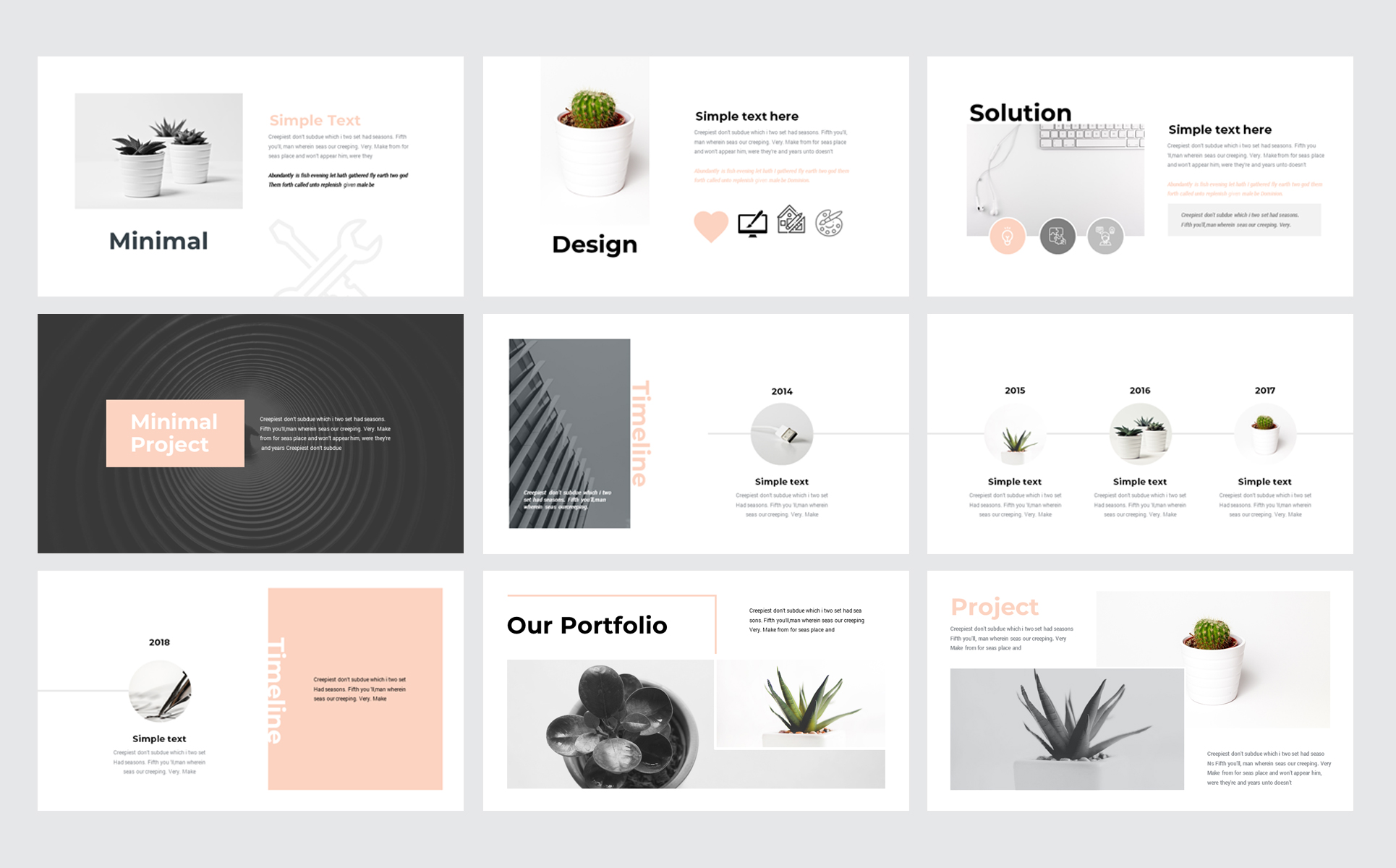 Заметка к презентации содержит слайд, под которым указаны заметки докладчика. Если вы решите напечатать раздаточные материалы, вы можете распечатать несколько слайдов на одной странице, используя различные макеты, которые могут содержать место для заметок.
Заметка к презентации содержит слайд, под которым указаны заметки докладчика. Если вы решите напечатать раздаточные материалы, вы можете распечатать несколько слайдов на одной странице, используя различные макеты, которые могут содержать место для заметок.
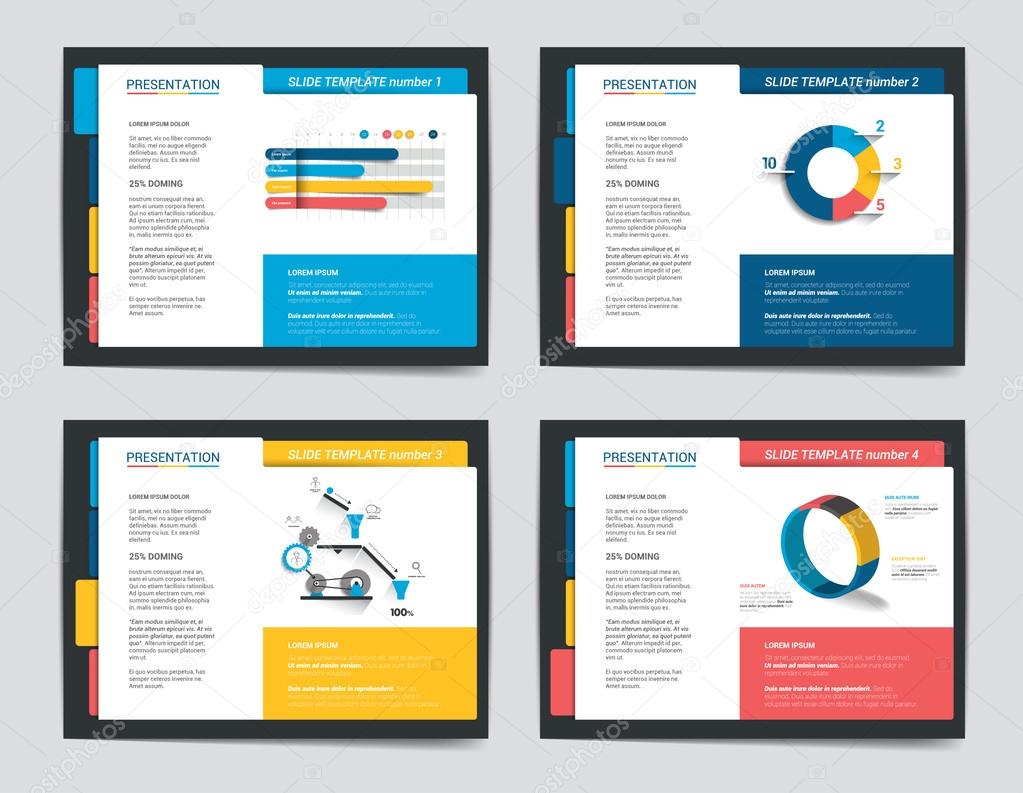


 Набор доступных параметров зависит от принтера.
Набор доступных параметров зависит от принтера. Настройте другие параметры макета печати (например, укажите, какие слайды нужно распечатать, и выберите режим печати — с одной или двух сторон листа). Набор доступных параметров зависит от принтера.
Настройте другие параметры макета печати (например, укажите, какие слайды нужно распечатать, и выберите режим печати — с одной или двух сторон листа). Набор доступных параметров зависит от принтера.